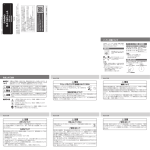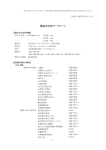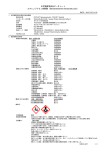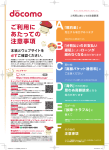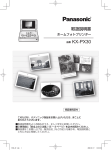Download ポケットUソフトのインストール
Transcript
00:00:16/00:00:30 PLAY ケ ー タ イから 自 宅 の パ ソコ ン に い つ でも ア ク セ ス 。 音 楽 や 動 画 、画 像も 見 た い そ の 時 に! Contents ミュージック 外出先から気軽に アクセスできる! ムービー ポケットUについて たとえば… たとえば… 聴きたい音楽を その場でチェック。 久しぶりに会った友人に 子どもの成長を報告。 ホラ見て見て∼ この間、 ひとりで立てる ようになったの 「ポケットU」 は こんな場面で 大活躍!! すごい。 大きくなったね! 自宅のパソコンに保存したコン 11 10 ポケットUのお申込みと ポケットUソフトの設定を行う ●ポケットUソフトのインストール …………………11 ●初期設定 ………………………………………14 ●セキュリティソフト設定 …………………………19 ●PDFドライバのインストール ……………………20 利用編 あの曲、 確か家のパソコンに 入っていたはず ほかにも… ■通勤・通学途中に、英会話の リスニング・レッスン。 導入編 3 人と一緒に楽しんだり、待ち時 実際に使ってみる ●機器選択画面について …………………………23 ●iモードからのアクセス方法 ………………………24 ●スマートフォン・パソコンからのアクセス方法 …29 操作編 ほかにも… ■ゴルフのレッスン映像を練習場で確認。 間を有効に使ったり…さまざま な場面でご活用いただけます。 ドキュメント たとえば… たとえば… 子どもの成長アルバムを 離れて暮らす両親に見せる。 家計簿をチェックしながら お買い物。 入学式のときの 写真だよ ポケットUソフトで基本の操作を行う 操 作 編 48 各種設定の変更などを行う ●基本設定について ………………………………49 ●ポケットUソフト等の更新 ………………………62 ●ログの表示 ……………………………………63 ●ユーザー管理 …………………………………64 解約方法 さすがに 緊張してるわね 利 用 編 35 ●ポケットUソフトの見かた ………………………36 ●基本操作 ………………………………………41 ●その他 ……………………………………………46 設定編 ピクチャー 導 入 編 22 テンツを外出先から視聴・閲覧 できる「ポケットU」。家族や友 ポ ケ ッ ト U に つ い て 設 定 編 66 ●解約方法 ………………………………………66 ご利用上の注意 今日は、 少し奮発しちゃおう かしら… 67 ●ご利用上の注意 ………………………………67 ●Q&A ……………………………………………70 解 約 方 法 ■ポケットUご利用規約 …………………………73 ケータイ・スマートフォン・ パソコンからご利用OK! 1 ほかにも… ■結婚式の写真を出席できなかった友人に見せる。 ■フラワーアレンジメントや陶芸など趣味の作品 を撮りためて、趣味仲間にお披露目する。 ほかにも… ■自分で作った「おいしいお店 リスト」から近くにあるお店情 報をチェック。 ポケットUソフト プラグイン編について ポケットUでは、ポケットUソフトにポケットUソフトプラグ インをインストールすることでさらに機能を拡大するこ とができます。各プラグインの設定・利用方法について はドコモWebサイト内のポケットUページに掲載してい る「ご利用ガイドブック ポケットUソフト」の各プラグイ ン編をご覧ください。 ご 利 用 上 の 注 意 2 ポ ケ ッ ト U に つ い て 自宅パソコンのコンテンツを ポケットUで簡単チェック。 ポケットUは、 ご自宅のパソコンに保存されて いる音楽や動画、画像、文書ファイルなどの コンテンツを、外出先から簡単に見ることがで きるサービスです。携帯電話やスマートフォン のほか、 インターネットに接続されたパソコン から自宅のパソコンにアクセスできます。 S T E P. 1 自宅のパソコンに ポケットUソフトを インストール*。 音楽 動画 画像 ド コ モ の ネ ッ ト ワ ー ク イ ン タ ー ネ ッ ト *インストール中に ポケットUの申込みを行います。 文書 自宅のパソコンに保存された さまざまなコンテンツ ポ ケ ッ ト U に つ い て いつでも、 どこでも、 視聴・閲覧OK! S T E P. 2 お気に入りの コンテンツを ポケットUソフトの フォルダに登録。 S T E P. 4 S T E P. 3 外出先からケータイ・ スマートフォン・パソコンで 自宅のパソコンに アクセス。 自宅のパソコン内の 音楽・動画・画像・文書等の コンテンツを チェック。 ※ご自宅のパソコンでご利用されているセキュリティソフトによっては、セキュリティソフトの設定が 必要な場合や視聴・閲覧ができない場合があります。詳細についてはドコモWebサイト内の ポケットUページをご覧ください。 ※視聴・閲覧可能なファイルについては「対応ファイル一覧」 (7ページ) をご覧ください。 ●コンテンツを視聴・閲覧するためには、 ご自宅のパソコンを起動させておく必要があります。 ●ポケットUは、お客さまの私的使用の範囲内でご利用ください。著作権保護等がかかっているコンテンツは視聴・閲覧できません。 ●携帯電話・スマートフォンから自宅のパソコンへのアクセスは、ポケットUサービスを契約されたお客さまの携帯電話・スマートフォ ンからのみ可能です。 ●ご利用にあたっては、お客さまのご利用方法にあったパケット定額サービスのご契約と光回線、ADSLなどを含むインターネット接 続環境が必要です。 3 4 ポ ケ ッ ト U に つ い て ポケットUソフトとは ポケットUソフトのご利用条件 ポケットUのご利用には、ポケットUソフトのインストールが必要です。 ポケットUソフトでは利用環境確認機能の他に3つの機能があり、携帯電話等からの視聴・閲覧を可能にします。 ポケットUソフトは、パソコンによってはご利用いただけない、 または動作保証がされていない場合がありま すので、 あらかじめご利用になるパソコンの動作環境をご確認ください。動作環境は、以下のとおりです。 ■ポケットUソフトの機能 ■OS(各日本語版) 視聴・閲覧する携帯電話等に応じてファイルを変換します。 機能1 ファイル 変換機能 音楽ファイル 「対応ファイル一覧」 動画ファイル 画像ファイル 文書ファイル 7ページへ ポ ケ ッ ト U に つ い て Windows Vista Home Basic(32bit) Windows Vista Home Premium(32bit) Windows Vista Business(32bit) Windows Vista Ultimate(32bit) Windows XP Home Windows XP Professional ※Windows VistaはService Packなし、Service Pack1、Service Pack2に対応しています。 ※Windows XPはService Pack2、Service Pack3に対応しています。 ※動作環境によってはご利用いただけない場合がありますのであらかじめご了承ください。 ※OSをアップグレードしたパソコンや、アプリケーション互換モードでのご利用は動作保証対象外となります。 ■CPU Pentium 4プロセッサー 1.6GHz以上、 もしくは同等性能以上のCPU。 R 機能2 ファイル 公開機能 変換したファイルを 自分の携帯電話等からのみ視聴・閲覧できるようにします。 ●アクセスフォルダの管理 ●Webサーバー機能 ■必要メモリ Windows XP Home / Professional:512Mバイト以上 Windows Vista Home Basic / Home Premium / Business / Ultimate:1Gバイト以上 ■ハードディスク容量(インストール時) Windows XP Home / Professional:650Mバイト以上の空き容量 Windows Vista Home Basic / Home Premium / Business / Ultimate:200Mバイト以上の空き容量 ※コンテンツの変換には、上記とは別に、200Mバイト以上の空き容量が必要です。 機能3 安心・安全 機能 ドコモのネットワークとセキュアな接続を行います。 ●VPN接続機能 ●ユーザー認証 オプション機能 ケータイから コンテンツの 視聴・閲覧が 可能に。 プラグインオプション プラグインをインストールして、家庭内のネットワークに接続されたハードディスクレコーダーに 録りためたコンテンツやiTunesで管理されたコンテンツをポケットUで利用することもできます。 詳しくは「ご利用ガイドブック ポケットUソフト」の各プラグイン編をご覧ください。 5 6 ポ ケ ッ ト U に つ い て 対応ファイル一覧 知的財産権等について ポケットUソフトで対応しているファイルおよびデータ形式は以下のとおりです。 ムービー 変換元のファイル 拡張子 avi mpg mpeg m2p wmv*1 3gp*2 データ形式 DV、 無圧縮AVI 変換後のファイル 拡張子 3gp データ形式 Mobile MP4 MPEG-1、 MPEG-2 ポケットUソフトについて MPEG-2 WMV9 Mobile MP4 (変換されません) *1 スマートフォン、パソコンから視聴する場合、変換されずにそのままコピーされます。 *2 変換されずにそのままコピーされます。ファイルによっては再生できない場合があります。 ※変換元のファイルが著作権で保護されている場合、 ファイルは変換されません。 ミュージック 変換元のファイル データ形式 AAC、 AAC+(HE-AAC) 拡張子 aac m4a m4b m4p wav wma*1 mp3 3gp*2 変換後のファイル 拡張子 3gp WAV WMA9 MP3 Mobile MP4 データ形式 *3 AAC、 AAC+(HE-AAC) (変換されません) *1 スマートフォン、パソコンから視聴する場合、変換されずにそのままコピーされます。 *2 変換されずにそのままコピーされます。ファイルによっては再生できない場合があります。 R *3 着うたフル 非対応機種をご利用の場合は、 iモーション形式(Mobile MP4)に変換されます。 ※変換元のファイルが著作権で保護されている場合、 ファイルは変換されません。 変換元のファイル 拡張子 jpeg jpg データ形式 JPEG gif bmp GIF BMP 変換後のファイル 拡張子 jpg データ形式 JPEG ※透過GIFを変換した場合には、背景が黒色のJPEGに変換される場合があります。 ドキュメント 変換元のファイル データ形式 Word 変換後のファイル 拡張子 pdf データ形式 PDF PowerPoint PDF 本書に記載している会社名、製品名は、各社の商標または登録商標です。 ●「ポケットU/ポケットユー」 「iモード」 「iモーション/アイモーション」 「FOMA/フォーマ」 「docomo STYLE series」 「docomo PRIME series」 「docomo SMART series」 「docomo PRO series」 「パケ・ホーダイ」 「Biz・ホーダイ」および「ポケットU」ロゴ 「iモード」ロゴはNTTドコモの商標または登録商標です。 ●Microsoft R 、Windows R 、Windows Vista R 、Microsoft Excel R 、Microsoft PowerPoint R およびMicrosoft DirectX R は、米国 Microsoft Corporationの米国およびその他の国における登録商標です。Microsoft Wordは、米国Microsoft Corporationの商品 名称です。 ●iTunesは米国およびその他の国におけるApple Inc.の商標または登録商標です。 ●Adobe R、Adobe PDF R 、Flash R は、Adobe Systems Incorporated(アドビシステムズ社)の米国ならびにその他の国における商標 または登録商標です。 ●Pentium R はIntel Corporationまたはその子会社の米国ならびにその他の国における商標または登録商標です。 ●着うたフル R は株式会社ソニー・ミュージックエンタテインメントの登録商標です。 Windowsの表記について Excel (変換されません) ※Word、Excel、PowerPointの各ファイルを変換するには、 それぞれWord、Excel、PowerPointがインストールされている必要があります。 バージョンについては、 ドコモWebサイト内のポケットUページをご覧ください。 ※「docx」 「docm」 「xlsx」 「xlsm」 「pptx」 「pptm」の拡張子の各ファイルを変換するには、 それぞれWord 2007、Excel 2007、PowerPoint 2007以降が必要です。 ※PDFファイルは変換せずにそのまま自動変換先フォルダにコピーします。ファイルによっては表示できない場合があります。 7 ●本ソフトは、アンテナハウス株式会社(http://www.antenna.co.jp/)が提供したPDF変換エンジンを搭載しています。 ●本ソフトは、Microsoft DirectX R を利用しています。 ●本ソフトで使用されるMPEG変換エンジンは株式会社NTTデータMSE(http://nttd-mse.com/)より提供されています。 ●本ソフトは、MPEG-4 Patent Portfolio Licenseに基づきライセンスされており、お客さまが個人的かつ非営利目的において以下に 記載する行為に係わる個人使用を除いてはライセンスされていません。 ・MPEG-4 Visualの規格に準拠する動画(以下、MPEG-4ビデオ)を記録する場合 ・個人的かつ非営利的活動に従事する消費者によって記録されたMPEG-4ビデオを再生する場合 ・MPEG-LAよりライセンスを受けた提供者から入手されたMPEG-4ビデオを再生する場合 詳細については米国法人MPEG LA, LLC(http://www.mpegla.com)をご参照ください。 ●本ソフトは、AVC Patent Portfolio Licenseに基づきライセンスされており、お客さまが個人的かつ非営利目的において以下に記載 する行為に係わる個人使用を除いてはライセンスされていません。 ・AVC規格に準拠する動画(以下、AVCビデオ)を記録する場合 ・個人的かつ非営利的活動に従事する消費者によって記録されたAVCビデオを再生する場合 ・MPEG-LAよりライセンスを受けた提供者から入手されたAVCビデオを再生する場合 詳細については米国法人MPEG LA, LLC(http://www.mpegla.com)をご参照ください。 ●本ソフトは、MPEG-2 Patent Portfolio License に基づきライセンスされており、 お客さまが個人的かつ非営利目的においての使用を除 いてはライセンスされていません。本ライセンスは、MPEG LA, LLC 250 STEELE STREET, SUITE 300, DENVER, COLORADO 80206より入手可能です。 商標について ピクチャー 拡張子 doc docx docm xls xlsx xlsm ppt pptx pptm pdf 著作権について お客さまがインターネット上のホームページからのダウンロードなどにより取得した文章、画像、音楽、 ソフトウェアなど第三者が著作権を 有するコンテンツは、私的使用の目的の複製や引用など著作権法上認められた場合を除き、著作権者に無断で利用することはできません。 ポケットUソフトを利用して、お客さまが個人として利用する以外に、第三者が著作権を有するコンテンツを著作権者の許可なく全部または 一部をそのままの状態でまたは改変して、複製、配布などをすることはできません。 ポ ケ ッ ト U に つ い て ●Windows R XPは、Microsoft R Windows R XP Professional operating system、 またはMicrosoft R Windows R XP Home Edition operating systemの略です。 R ●Windows Vista は、Microsoft R Windows Vista R Home Basic operating system、Microsoft R Windows Vista R Home Premium operating system、 Microsoft R Windows Vista R Ultimate operating system、Microsoft R Windows Vista R Business operating system、Microsoft R Windows Vista R Enterprise operating systemの略です。 ●本書では、Windows R XP ProfessionalおよびWindows R XP Home EditionをWindows XP、 またはWindows Vista R Home Basic、Windows Vista R Home Premium、Windows Vista R Ultimate、Windows Vista R BusinessをWindows Vistaと記載して います。 8 ポ ケ ッ ト U に つ い て お申込み/料金について ポケットUのご利用には、 お申込みが必要です。受付は、 ポケットUソフトからインターネット 〈各種お申込・ お手続き〉でのお申込みのみとなります。 料金 導入編 ポケットUのお申込みと ポケットUソフトの設定を行う 月額使用料300円(税込315円) ※日割り計算が適用されます。 ※ハーティ割引の対象となります。 初回お申込みに限り、ポケットUのご利用開始日から30日間無料でご利用いただけます。 ※お客さまより当サービス解約のお申し出がない場合、無料期間終了後は有料となります。 ポケットUのお申込みは、 導 入 編 ポケットUソフトの インストール手順に沿って お 申 込 み 必要。ポケットUソフトからのインターネット 〈各種お申込・お手続き〉でのお申込みとなります。 インターネットで行います。 ご利用条件 ●お客さまの「ポケットU」ご利用方法にあったパケット定額サービスの加入が必要です。 ・iモードからご利用になる場合は「パケ・ホーダイ ダブル」 「パケ・ホーダイ シンプル」 「パケ・ホーダイ」 「パケ・ホーダイ フル」のご契約が必要です。 ・スマートフォンからご利用になる場合は「Biz・ホーダイ ダブル」 「Biz・ホーダイ シンプル」 「Biz・ホーダイ」のご契約 が必要です。 ・モバイルパソコン(データ通信用FOMA)からポケットUをご利用になる場合は「定額データプラン64K(バリュー)」また は「定額データプラン スタンダード(バリュー)」 「定額データプランHIGH-SPEED(バリュー)」のご契約が必要です。 ※ご利用方法とお申込みされているパケット定額サービスが異なる場合、高額請求になるおそれがありますのでご注意ください。 ※「パケ・ホーダイ」 「パケ・ホーダイフル」 「Biz・ホーダイ」 「定額データプランHIGH-SPEED(バリュー)」の新規申込受付は終了いたしました。 ※2010年4月1日より、パケット定額サービスの統合に伴い、 「Biz・ホーダイ ダブル」をご契約のお客さまは「パケ・ホーダイ ダブル」へ、また「Biz・ ホーダイ シンプル」をご契約のお客さまは「パケ・ホーダイ シンプル」へ自動的に移行します。 ●お客さま環境 設 定 手 順 に 沿 っ て チェック! ご利用に必要な機器など ポケットUソフトのインストール ……………11 VPNが利用できる インターネット環境 ●初期設定 ……………………………………………………………14 対応携帯電話 パソコン ※パソコンの動作環境については、 6ページをご覧ください。 ●ポケットUソフトのインストール …………………………………11 ※VPNが利用できるかどうかの判別は ポケットUソフトが行います。 ※ご利用方法にあった各種パケット 定額サービスの契約が必要です。 ・使用許諾契約書のご確認 ……………………………………………14 ・環境チェック …………………………………………………………15 ・docomo IDの取得(未取得の方のみ)……………………………15 ・ポケットUのご契約手続き (未契約の方のみ)………………………16 対応携帯電話 docomo STYLE series、docomo PRIME series、docomo SMART series、 docomo PRO series、FOMA 902iシリーズ以降、FOMA 703iシリーズ以降、 らくらくホンシリーズ、HT1100、F1100、定額データプラン対応機種 ※一部機種を除きます。詳しくはドコモWebサイト内のポケットUページをご覧ください。 お申込み名義 ・ポケットUご契約の確認 ………………………………………………16 ・携帯電話の選択 ………………………………………………………17 ・コンテンツ保存フォルダの指定 ………………………………………17 ・設定の保存 ……………………………………………………………18 ●セキュリティソフト設定 ………………………………………………19 ●PDFドライバのインストール ………………………………………20 個人/法人ともにお申込みいただけます。 9 10 ポケットUソフトのインストール 2 「ポケットUソフト セットアップへ ようこそ」画面が表示されます。 「次へ」を選択します。 ポケットUソフトのインストールは、以下の流れで行います。 ●インストールから初期設定の流れ 導 入 編 ポ ケ ッ ト U ソ フ ト の イ ン ス ト ー ル ポケットUソフト のインストール 11ページへ 初期設定 14ページへ セキュリティ ソフト設定 19ページへ 20ページへ 3 ポケットUサービスご契約についての お知らせ画面が表示されるので、 確認後、 「OK」を選択します。 [ポケットUソフトの入手方法 ] ドコモWebサイト (http://www.nttdocomo.co.jp/)の「アプリケーションダウンロード」 「FOMA用アプリケーション」 「ポケットU」 「ポケットUソフト」からダウンロードできます。 ※ポケットUソフトのダウンロードには、ポケットUソフトのソフトウェア使用許諾への同意が必要です。 ポケットUソフトのインストール ポケットUソフトのインストールを行います。 ●インストールするにはWindowsの管理者権限が必要です。 1 11 導 入 編 PDFドライバの インストール ダウンロードした ファイルを起動します。 4 ポ ケ ッ ト U ソ フ ト の イ ン ス ト ー ル ポケットUソフトをインストールする フォルダを指定します。 インストール先のフォルダを確認し、 「次へ」を選択します。 インストール先のフォルダを変更する場合は、 「参 照」を選択してフォルダを指定してください。 ●画面は実際とは異なる場合があります。 12 5 インストール実行の確認画面が 表示されるので、 「はい」を選択します。 インストールが実行されます。 初期設定 ポケットUソフトのインストールに引き続き、 ソフトを利用するための準備を行います。 ●初期設定の際、パソコンがインターネットに接続されている必要があります。 ●初期設定は以下の手順で行います。 ポケットUソフトと以下のモジュールをインストールします。 ●VC++ Runtime ●.NET Framework(未インストールの場合) 導 入 編 使用許諾契約書のご確認 環境チェック 3 docomo IDの取得 (未取得の方のみ) 4 ポケットUのご契約手続き (未契約の方のみ) 「.NET Framework」のインストールが必要な場合、 インターネットへの 接続が必要です。また、20分前後の時間がかかる場合があります。 ポケットUのご契約確認 携帯電話の選択 7 コンテンツ保存フォルダの指定 8 設定の保存 1 5 2 6 ※初期設定で設定した項目は、後から変更することもできます。 ポ ケ ッ ト U ソ フ ト の イ ン ス ト ー ル 6 以上で、ポケットUソフトの インストールは完了です。 「完了」を選択します。 1 パソコンが再起動し、初期設定画面が表示され ます。続いて、初期設定を行います。 「初期設定」 48ページへ ポケットUソフトの インストール完了後、再起動すると 「初期設定」画面が表示されます。 「次へ」を選択します。 14ページへ 2 導 入 編 ポ ケ ッ ト U ソ フ ト の イ ン ス ト ー ル 1 使用許諾契約書のご確認 内容を必ずお読みのうえ、 同意される場合は 「使用許諾契約の内容に同意する」に チェックし、 「次へ」を選択します。 ※使用許諾契約の内容に同意されない場合は、ポケットUをご利用 いただけません。 13 ●画面は実際とは異なる場合があります。 14 3 2 環境チェック 6 ポケットUをご契約されていない場合は、 「ポケットU契約サイトを開く」を 選択してください。 別ウインドウでWEBページが 開くので、そちらの画面で 契約手続きをしてください。 ご契約完了後、 「次へ」を選択します。 「チェック開始」を選択します。 以下の内容をチェックします。 ・ハードディスク空き容量チェック ・他のアプリケーションとの競合チェック ・ドコモのネットワークへの接続チェック 導 入 編 ポ ケ ッ ト U ソ フ ト の イ ン ス ト ー ル 4 ポケットUのご契約手続き(未契約の方のみ) ポケットUのご契約がすでにお済みの方は「次へ」 を選択します。 ご利用の携帯電話にメッセージRが届きます 4 環境チェックの結果が表示されます。 「次へ」を選択します。 ひとこと アドバイス ポケットUのご契約完了を、 メッセージRでお知らせします(iモード対応の携帯電話のみ)。 環境チェック項目において、問題が発生した場合、 その内容が表示されます。問題解決後、再度 「チェック開始」を選択してください。 ネットワークへの接続チェックがNGの場合、 「ポ ケットUソフト 通信自動設定ツール」をご利用く ださい。ご利用のセキュリティソフトに、 ドコモのネッ トワークと接続するための設定を行います。 「セキュリティソフト設定」 5 7 5 ポケットUのご契約確認 ポケットUにご契約いただいた docomo IDとパスワードを入力し、 「次へ」を選択します。 19ページへ 導 入 編 ポ ケ ッ ト U ソ フ ト の イ ン ス ト ー ル 3 docomo IDの取得(未取得の方のみ) docomo IDをお持ちでない場合は、 「My docomoを開く」を 選択してください。 別ウインドウでWEBページが 開くので、そちらの画面で docomo IDを取得してください。 取得完了後、 「次へ」を選択します。 8 「ポケットUのご契約確認」画面が 表示されます。 「OK」を選択します。 docomo IDをすでにお持ちの方は「次へ」 を選択します。 15 ●画面は実際とは異なる場合があります。 16 9 6 携帯電話の選択 11 視聴・閲覧する 携帯電話・スマートフォンの メーカー、機種名を選び、 「次へ」を選択します。 設定情報をポケットUソフトに 登録します。画面表示を確認後、 「はい」を選択します。 しばらく時間がかかる場合がありますので、別の アプリケーションを起動したり操作したりしない でください。 ご利用の携帯電話の機種を選択します。ポケッ トUソフトは、 リストから選択した機種に適したサイ ズにファイルを変換します。 導 入 編 12 ! ご注意ください ポ ケ ッ ト U ソ フ ト の イ ン ス ト ー ル 8 設定の保存 「パソコンからもアクセスする」をチェックすると、変換時にパソコン用のファイルと携帯電話用のファ イルを2つ作成します。1つのファイルから2つのファイルを作成するため、変換に時間がかかる場合 があります。 選択した携帯電話・スマートフォンの機種以外からアクセスした際には、ファイルが表示・再生され ない、 または画面が正しく表示されない場合があります。 13 完了画面が表示され、 初期設定が完了します。 「はい」を選択すると、 ポケットUソフトを起動します。 ポケットUソフト デスクトップが 表示されます。 ドキュメントコンテンツをご利用になる方は 10 7 コンテンツ保存フォルダの指定 携帯電話で見たいコンテンツを 保存したフォルダを指定します。 確認後、 「次へ」を選択します。 「PDFドライバのインストール」 20ページへ 導 入 編 ポ ケ ッ ト U ソ フ ト の イ ン ス ト ー ル ポケットUソフトの使い方・視聴したいファイルの 追加等は「操作編」 35ページへ フォルダを変更する場合は、 「参照」を選択して フォルダを指定してください。 ※ここで指定したフォルダ以外にも後から 追加することができます。 41ページへ ドキュメントのコンテンツをご利用になる場合は、 初期設定完了後に別途PDFドライバのインストー ルが必要です。 20ページへ 「PDFドライバのインストール」 ! ご注意ください フォルダに多くの対象ファイルが保存されている場合、変換に時間がかかる場合があります。 自動変換を行うフォルダの最初の設定は、 以下になります。最初の設定でよいかの確認を必ず行って ください。 ■Windows XPの場合 ・ムービー:マイドキュメント ・ミュージック:マイドキュメント/マイミュージック ・ピクチャー:マイドキュメント/マイ ピクチャ 17 ■Windows Vistaの場合 ・ムービー:ビデオ ・ミュージック:ミュージック ・ピクチャー:ピクチャ ●画面は実際とは異なる場合があります。 18 セキュリティソフト設定 15ページの環境チェックの結果、 セキュリティソフトの新たな設定が必要な場合、 ご利用中のセキュリティ ソフトにドコモのネットワークと接続するための設定を行います。 PDFドライバのインストール ポケットUで、 ドキュメントコンテンツをご利用になる場合は、PDFドライバのインストールが必要です。 ●インストールするにはWindowsの管理者権限が必要です。 ●セキュリティソフトの設定にはWindowsの管理者権限が必要です。 導 入 編 ポ ケ ッ ト U ソ フ ト の イ ン ス ト ー ル [ポケットUソフト 通信自動設定ツールの入手方法 ] 1 ドコモWebサイト (http://www.nttdocomo.co.jp/)の「アプリケーションダウンロード」 「FOMA用アプリケーション」 「ポケットU」 「ポケットUソフト 通信自動設定ツール」から ダウンロードできます。 1 「スタート」→ 「すべてのプログラム」→ 「ポケットUソフト」→ 「ポケットUソフト PDFドライバ インストーラ」を選択します。 ダウンロードした ファイルを起動します。 2 「PDFドライバインストール案内」 画面が表示されます。 「次へ」を選択します。 インストールが実行されます。 2 「ポケットUソフト 通信自動設定 ツール」画面が表示されます。 注意事項を確認のうえ、 「設定実行」を選択します。 導 入 編 ポ ケ ッ ト U ソ フ ト の イ ン ス ト ー ル セキュリティソフトの設定変更を実行します。 ご利用のセキュリティソフトによっては、設定 変更に30分以上の時間がかかる場合があり ます。また、設定実行中は、パソコンの操作 ができなくなります。 3 「PDFドライバインストール完了」 画面が表示されます。 「再起動」を選択します。 以上で、PDFドライバのインストールは完了です。 3 「設定完了」画面が表示されます。 「終了」を選択します。 ※再起動するまでPDFドライバは利用できません。 以上で、セキュリティソフト設定は完了です。 19 ●画面は実際とは異なる場合があります。 20 Memo 利用編 実際に使ってみる 動画・画像などの視聴・閲覧は、 iモードやスマートフォン、パソコンから行えます。 利 用 編 00:00:16/00:00:30 PLAY 機器選択画面について ……………………………23 iモードで利用する iモードからのアクセス方法 ………………………24 ●基本的な使い方 ……………………………………………………………24 ●表示の切り替え ……………………………………………………………27 ●ファイル検索 ………………………………………………………………28 スマートフォン・パソコンで利用する スマートフォン・パソコンからのアクセス方法 …29 ●基本的な使い方 ……………………………………………………………29 ●フォルダ別表示・日付別表示 ……………………………………………33 ●ファイル検索 ………………………………………………………………34 21 ●画面は実際とは異なる場合があります。 22 機器選択画面について iモードの場合 スマートフォン・パソコンの場合 iモードからのアクセス方法 基本的な使い方 接続先選択 書斎のパソコン ポケットUソフトをインストール しており、お客さまのdocomo IDで設定したパソコンを表示 します。 iモードからポケットUへ接続する 書斎のパソコン NG 下記手順 3 で接続先のパソコンを選択した際に、パソコンでご利用されているセキュリティソフトの 設定を行わないと、ポケットUのトップページが表示されない場合があります。 ●「OK」 「NG」はVPNの接 続状態で表示が変わります。 「セキュリティソフト設定」 19ページへ 書斎のパソコン 利 用 編 書斎のパソコン 機 器 選 択 画 面 に つ い て ● i Menuへの接続方法やサイト表示中の操作方法については、 お手持ちの携帯電話の取扱説明書を ご覧ください。 遠隔起動選択 Wake On LANの設定を行っ ており、パソコンが起動してい ない(VPNで接続していない) 機器を表示します。 Wake On LANの設定につい ては61ページをご覧ください。 ※パソコンからご利用の場合は一部画面が 異なります。 機能設定 3 MENU iエリア マイページ メニューリスト -周辺情報- 登録機器の削除を行います。 検索 ニュース 天気 ミュージック ゲーム 動画 週刊iガイド FREE ショッピング オークション 画面再表示 アバター 1 □お客様サポー ト FREE 画面再表示 設定変更 1 ■ ○○○○○ ○○○○○ 23ページへ 書斎のパソコン ■ ○○○○○ ○○○○○ 機器選択画面で接続先の パソコンを選択します。 「機器選択画面について」 i Menuから 「マイページ」を 選択します。 ■ ○○○○○ ○○○○○ DCMX iD 2 □お知らせ FREE 機器選択画面を再表示します。 ポケットUソフトの認証設定で 「ポケットU利用時に認証を 行う」を有効にしている場合は、 ユーザー名とパスワードを入 力し、 「ログイン」を選択します。 55ページへ 設定 2 登録機器の削除を行います。 MY MENU My Box 登録機器の削除とは? ドコモのサービス お預かり/iコンシェル 接続先のパソコンが故障などでポケットU ひとこと アドバイス ポケットU 利 用 編 i モ ー ド か ら の ア ク セ ス 方 法 4 「マイメニュー/ マイボックス」から 「ポケットU」を 選択します。 ポケットUの トップページが 表示されます。 ムービー ミュージック ピクチャー を利用できない場合でも、画面にはその ドキュメント 名称が表示(常に未接続) されます。この 書斎のパソコン ようなケースで不要になった登録機器の 書斎のパソコン 名称は、 「設定変更」 (iモードの場合)/「機 能設定」 (スマートフォン・パソコンの場合) 登録機器へ ページで削除することができます。ただし、 一度削除してしまうと、ポケットUソフトをア ンインストールして、再度インストールをし iモードの場合 スマートフォン・パソコンの場合 ない限りアクセスはできません。 23 ●画面は実際とは異なる場合があります。 24 トップページからの操作の流れ ファイル一覧画面の見かた トップページで目的のカテゴリーを選択すると、 カレンダー表示画面またはリスト表示画面が表示されます。 カレンダー表示画面ではファイルの作成を行った日付を、 リスト表示画面ではポケットUソフトで作成した フォルダを選んでファイルを選択します。 カレンダー表示の場合 リスト表示の場合 前後の日付に移動します。 サブフォルダを表示します。 20XX/XX/1 パラグライダー トップページ ファイルの一覧を表示します。 結婚式(10) フィールドト …(1) スキューバダイビング カテゴリーを選択します。 結婚式 トップページからムービー、 ミュージック、ピクチャー、 ドキュメントのカテゴリーを 選択します。 「総合検索」ですべてのカテゴリーの中からファイルを検索すること もできます。 結婚式 リストに続きがある場合、 前後のページに切り替えます。 晴れ着の2人 ひまわり組おゆうぎ 28ページへ お料理1 ファイルを検索します。 (カテゴリー内検索) アンコールワットその2 お料理2 結婚式2 28ページへ カレンダー表示画面に移動します。 ご自宅のパソコンをシャットダウンできます。 利 用 編 利 用 編 リスト表示画面に移動します。 「PCをシャットダウン」を選択すると、パソコンの電源を切ることができます。 トップページに移動します。 ※画面はムービーの場合です。 i モ ー ド か ら の ア ク セ ス 方 法 ※画面はムービーの場合です。 ※カレンダー表示画面とリスト表示画面の表示切 替について、詳しくは27ページをご覧ください。 20XX年 カレンダー表示画面 リスト表示画面 目的の日付(ファイルの 作成を行った日付)を 選択します。 目的のフォルダを 選択します。 ファイル一覧画面のマーク XX月 1 20XX/XX/1 パラグライダー ファイル一覧画面が 表示されます。 Wordから変換されたドキュメントのファイル PDF形式のドキュメントのファイル Excelから変換されたドキュメントのファイル 分割ファイル PowerPointから変換されたドキュメントのファイル 結婚式(10) 未 変換に失敗したファイル i モ ー ド か ら の ア ク セ ス 方 法 ファイル一覧画面が 表示されます。 フィールドト …(1) スキューバダイビング 結婚式 結婚式 晴れ着の2人 ひまわり組おゆうぎ お料理1 アジア紀行 お料理2 ファイルが分割されている場合 ※画面はムービーの場合です。 ひとこと アドバイス ファイルを選択します。 ファイルを視聴・閲覧できます。 25 ムービー・ミュージックの場合、ポケットUソフトでファイルを変換した際に、 フ ァイルサイズが大きいため複数に分割された場合は、 ファイル一覧画面で は1件分として表示されます。 ドキュメントの場合、ポケットUソフトでファイル を変換した際に、PDFファイル区切りページの設定に従って複数に分割され た場合は、 ファイル一覧画面では1件分として表示されます。 ファイル一覧画面で分割されているファイルを選択すると、分割リスト画面 が表示されます。分割リスト画面で目的の番号を選択すると、ファイルの 取得が開始されます。 ※画面はムービーの 場合です。 ●画面は実際とは異なる場合があります。 26 表示の切り替え ファイル検索 トップページからカテゴリーを選択するとカレンダー表示画面もしくはリスト 表示画面が表示されます。 ファイル名またはフォルダのタイトルの一部を入力して、ポケットUのファイル を検索します。 ●前回カレンダー表示にした場合はカレンダー表示画面が、 リスト表示にした場合はリスト表示画面が 表示されます。 ●検索できるワードは1ワードのみです。 カレンダー表示 リスト表示 ファイルを作成した日付からファイルを選ぶこと ができます。 ポケットUソフトで作成したフォルダからファイル を選ぶことができます。 総合検索 すべてのカテゴリーからファイルを検索します。 2 1 20XX年 ポケットUソフトで作成した フォルダが一覧表示されま す。カッコ内の数字はファ イルの件数を表しています。 年と月を指定して目的の 年・月に移動します。 XX月 利 用 編 前月/翌月に移動します。 リストに続きがある場合、前 後のページに切り替えます。 目的の日付を選択します。 i モ ー ド か ら の ア ク セ ス 方 法 トップページの 「総合検索」の テキストボックスに 検索したい文字を 入力し、 「検索」を 選択します。 ●● ※画面は ムービーの 場合です。 カテゴリー内で検索します。 リスト表示に切り替えます。 28ページへ ※画面は ムービーの 場合です。 パスポート申請 ハロウィン 町内会イベント説… 雪遊び サークルカレンダ 2008年家計簿 サークルカレンダ バーベキュー カレンダー表示に切り替えます。 検索結果のマーク トップページに移動します。 トップページに移動します。 利 用 編 オークション落札… 全角10文字(半角20文字)以内 で入力します。 カテゴリー内で検索します。 28ページへ 検索結果画面が 表示されます。 演劇会 ムービーのファイル PowerPointから変換されたドキュメントのファイル ミュージックのファイル PDF形式のドキュメントのファイル ピクチャーのファイル 分割ファイル Wordから変換されたドキュメントのファイル 変換に失敗したファイル i モ ー ド か ら の ア ク セ ス 方 法 Excelから変換されたドキュメントのファイル カレンダー表示とリスト表示を切り替えることができます。 カレンダー表示画面では「リスト表示へ」 ひとこと アドバイス 20XX年 を、 リスト表示画面では「カレンダー表 XX月 示へ」を選択すると表示を切り替える ことができます。 ひとこと アドバイス カレンダー表示 20XX年 ※画面はムービーの場合です。 XX月 ムービー/ミュージック/ピクチャー/ドキュメントの各画面で、検索の テキストボックスに検索したい文字を全角10文字(半角20文字)以内で 入力し、 「検索」を選択します。 リスト表示 27 カテゴリー内でも ファイルを検索することができます。 ●● ※画面はムービー(カレンダー表示)の場合です。 ●画面は実際とは異なる場合があります。 28 スマートフォン・パソコン からのアクセス方法 ポケットUのトップページが 表示されます。 3 基本的な使い方 パソコンからポケットUへ接続する スマートフォンからポケットUへ接続する 利 用 編 下記手順 2 で接続先のパソコンを選択した際に、パソコンでご利用されているセキュリティソフトの 設定を行わないと、ポケットUのトップページが表示されない場合があります。 「セキュリティソフト設定」 下記手順 1 で接続先のパソコンを選択した際に、パソコンでご利用されているセキュリティソフトの 設定を行わないと、ポケットUのトップページが表示されない場合があります。 「セキュリティソフト設定」 19ページへ 19ページへ My docomoに接続し、ログインします。 (http://www.mydocomo.com/) 利 用 編 スマートフォン向けのポケットUサイトに接続します。 (https://pocketu.jp/) ス マ ー ト フ ォ ン ・ パ ソ コ ン か ら の ア ク セ ス 方 法 My docomoの「あんしん・便利サービス」の「ポケットU」を選択します。 docomo IDとパスワードを 入力し、 「ログイン」を選択します。 1 機器選択画面で 接続先のパソコンを選択します。 1 ******** 書斎のパソコン 「機器選択画面について」 23ページへ ポケットUソフトの認証設定で「ポケットU利用時に認証 を行う」を有効にしている場合は、 ユーザー名とパスワー ドを入力し、 「ログイン」を選択します。 55ページへ 機器選択画面で 接続先のパソコンを選択します。 2 「機器選択画面について」 書斎のパソコン 29 「利用する」を選択します。 docomo 23ページへ ポケットUソフトの認証設定で「ポケットU利用時に認証 を行う」を有効にしている場合は、ユーザー名とパスワー ドを入力し、 「ログイン」を選択します。 55ページへ 2 ス マ ー ト フ ォ ン ・ パ ソ コ ン か ら の ア ク セ ス 方 法 ポケットUのトップページが 表示されます。 ●画面は実際とは異なる場合があります。 30 トップページからの操作の流れ トップページから目的のカテゴリーを選択し、 ポケットUソフトで作成したフォルダ、 またはファイルの作成を 行った日付からファイルを選択します。 ポケットUソフトのバージョンアップ 等の情報がある際に表示します。 目的の フォルダを 選択します。 トップページ 20XX年 利 用 編 ス マ ー ト フ ォ ン ・ パ ソ コ ン か ら の ア ク セ ス 方 法 XX月 ※画面はムービーの 場合です。 すべてのカテゴリー の中からファイルを 検索します。 34ページへ カテゴリーを 選択します。 トップページからムービー、 ミュージック、 ピクチャー、 ドキュ メントのカテゴリーを選択し ます。 利 用 編 目的の日付(ファイルの 作成を行った日付)を 選択します。 日付別ファイル一覧 フォルダ別ファイル一覧 ファイル一覧画面が 表示されます。 選択すると、登録機器の 一覧を表示します。 20XX年XX月1日 ※日付別表示画面、フォルダ別表示 画面について、詳しくは33ページを ご覧ください。 家族イベント パラグライダー バラ組おゆうぎ スキューバダイビング パンジー組おゆうぎ 結婚式 ゆり組おゆうぎ ひまわり組おゆうぎ ひまわり組おゆうぎ アジア紀行 チューリップ組おゆうぎ ボンのお散歩 すみれ組おゆうぎ 民族踊り 20XX年 選択すると、 トップページ/ムービー/ミュージック /ピクチャー/ドキュメントの各画面を表示します。 アイコンについて XX月 ご自宅のパソコンを シャットダウンできます。 「PCをシャットダウン」を選択すると、パソコンの 電源を切ることができます。 ※画面はムービーの 場合です。 さくら組おゆうぎ 20XX年 XX月 アンコールワットその1 うめ組おゆうぎ アンコールワットその2 さつき組おゆうぎ 露店巡り つばさ組おゆうぎ ス マ ー ト フ ォ ン ・ パ ソ コ ン か ら の ア ク セ ス 方 法 ※画面はムービーの 場合です。 トップページを表示します。 ムービー画面を表示します。 ミュージック画面を表示します。 ファイルを選択します。 ピクチャー画面を表示します。 ドキュメント画面を表示します。 31 ファイルを視聴・閲覧します。 ●画面は実際とは異なる場合があります。 32 フォルダ別表示・日付別表示 トップページからカテゴリーを選択し、フォルダ別表示・日付別表示から選択し たフォルダまたは日付のファイルを一覧表示します。 ファイル検索 ファイル名またはフォルダのタイトルの一部を入力して、ポケットUのファイル を検索します。 ●検索できるワードは1ワードのみです。 総合検索 すべてのカテゴリーからファイルを検索します。 選択したフォルダまたは日付の ファイルを一覧表示します。 キーワードを入力して ファイルを検索します。 利 用 編 ス マ ー ト フ ォ ン ・ パ ソ コ ン か ら の ア ク セ ス 方 法 トップページの「総合検索」の テキストボックスに 検索したい文字を入力し、 「検索」を選択します。 1 利 用 編 フォルダ別表示 ここでフォルダを 選択すると、 フォ ルダ内のファイ ルを一覧表示し ます。 20XX年XX月1日 パラグライダー 検索結果画面が表示されます。 2 スキューバダイビング 結婚式 ひまわり組おゆうぎ 旅行 アジア紀行 「旅行」の検索結果(20件) ボンのお散歩 20XX年 日付別表示 年と月を指定し て目的 の年・月 に移動します。 民族踊り 国内旅行(1) アンコールワットその1 夏旅行(3) アンコールワットその2 夏休み旅行計画書 露店巡り 海外旅行(No.1) XX月 ※画面はムービーの場合です。 日付別表示 ここで日付を選択すると、 その日付のファイルを一覧表示します。 検索結果のマーク ムービーのファイル Excelから変換されたドキュメントのファイル ミュージックのファイル PowerPointから変換されたドキュメントのファイル ピクチャーのファイル PDF形式のドキュメントのファイル Wordから変換されたドキュメントのファイル 変換に失敗したファイル ス マ ー ト フ ォ ン ・ パ ソ コ ン か ら の ア ク セ ス 方 法 カテゴリー内でもファイルを検索することができます。 ひとこと アドバイス 33 ムービー/ミュージック/ピクチャー/ドキュメントの各画面で、検索のテキストボックスに検索した い文字を入力し、 「検索」を選択します。 ●画面は実際とは異なる場合があります。 34 操作編 ポケットUソフトで基本の操作を行う ポケットUソフトの見かた ポケットUソフト デスクトップ上で、携帯電話で視聴するファイル・フォルダの 追加設定変更等ができます。 また、パソコン起動状態ではバックグラウンドで「接続機能」 「変換機能」が 動いています。タスクトレイアイコンで状態の確認・変更ができます。 ポケットUを利用するためには、 ポケットUソフトによるフォルダの登録などの 操作が必要です。 ここでは、 ポケットUソフトの使い方を紹介します。 ポケットUソフト デスクトップの見かた ポケットUソフト デスクトップを起動する 1 デスクトップアイコンから 起動します。 ●タスクトレイのファイル 変 換アイコン ( )を右クリックし、 「ポケットU ソフト起動/ポケットUソフト デスクトッ プの起動」を選択して起動することもで きます。 ●スタートメニュー、 クイック起動ツールバー からも起動することができます。 操 作 編 ポケットUソフトの見かた ……………………36 2 ポケットUソフト デスクトップが 起動します。 ●ポケットUソフト デスクトップの見かた …………………………36 ●タスクトレイアイコンの見かた ……………………………………40 基本操作 ………………………………………41 ●フォルダを新規登録する ……………………………………………41 操 作 編 ポ ケ ッ ト U ソ フ ト の 見 か た ●フォルダの登録を解除する …………………………………………42 ●変換を実行/停止する ………………………………………………43 ●接続を開始/切断する ………………………………………………44 ●ポケットUソフトの機能を停止/再開する ………………………45 その他 …………………………………………46 ドコモのネットワークへ一週間接続しなかった場合 ●ファイルの詳細 ……………………………………………………46 ●フォルダの詳細 ……………………………………………………47 ひとこと アドバイス 35 ポケットUではドコモのネットワークへ一週間接続しなかった場合、ポケットUソフトの起動時に認 証期限切れのメッセージが表示される場合があります。その場合はタスクトレイの接続確認アイ コン( )でドコモのネットワークに接続してください。接続方法については44ページを ご覧ください。 ●画面は実際とは異なる場合があります。 36 一覧表示エリア カテゴリー画面の見かた TOP画面上部の表示したい カテゴリーのアイコンを選択します。 …ムービー画面を表示します。 ●選択したフォルダ内のファイルの一覧を表示します。 ●対象ファイルのみ表示されます。 ●リスト表示のとき、一覧表示エリアに表示する項目は変更することができます。 49ページへ ■リスト表示 …ミュージック画面を表示します。 …ピクチャー画面を表示します。 …ドキュメント画面を表示します。 ※画面はムービーの場合です。 メニューから「表示」→表示したいカテゴリーを選択しても 表示できます。 ※画面はムービーの場合です。 変換を行うフォルダの登録を 41ページへ 行います。 一覧表示エリアの表示形式の切り替えを行います。 39ページへ (ムービー・ピクチャーのみ) 操 作 編 以下の項目が表示されます。 (初期設定では*印の項目のみ表示されます。) ファイル名(*) 変換前ファイルサイズ(*) 分割数 ファイル名を表示します。 変換前のファイルのサイズを表示します。 タイトル 変換後ファイルサイズ ファイルが長い場合、ご利用の 機種に応じて分割されます。 ファイルが分割されている場合に その分割数を表示します。 タイトルを表示します。 変換後のファイルのサイズを表示します。 変換前ファイル日時(*) ファイル種別 変換前のファイルの更新日時を 表示します。 ファイルの種類(拡張子) を表示します。 ファイルパス 変換後ファイル日時 変換前のファイルのパスを表示します。 変換有無(*) ファイルが変換されているかどう かを表示します。 操 作 編 ファイルの変換日時を表示します。 ポ ケ ッ ト U ソ フ ト の 見 か た ※画面はムービーの場合です。 フォルダ表示エリア フォルダ一覧を表示します。 一覧表示エリア 選択したフォルダ内のファイルの 一覧を表示します。 38ページへ 自動変換の対象に設定したフォルダです。選択すると、 そのフォルダ内 のファイルの一覧が表示されます。 ●自動変換フォルダは追加することができます。 ●フォルダのタイトルは編集することができます。 自動変換フォルダの下にサブフォルダがある場合は、 「+」を選択すると サブフォルダが表示されます。サブフォルダのタイトルは編集できません。 ※画面はムービーの場合です。 ひとこと アドバイス リスト表示でのファイルの並び順を、 ファイル日時順、 ファイルサイズ順などに並べ替えることができます。 ●昇順に並べ替える場合 リスト表示画面で、目的の項目を選択します。項目 名の右に「△」が表示され、昇順に並べ替えられます。 ●降順に並べ替える場合 昇順に並べられているリストの項目をもう一度選択 します。項目名の右に「▽」が表示され、降順に並 べ替えられます。 ファイルを再変換するには? フォルダ表示エリア 37 ポ ケ ッ ト U ソ フ ト の 見 か た ファイルを並べ替えるときは? ファイルの変換に失敗した場合など、 目的のフォルダおよびファイルを右クリックすると、 ファイルの再変換ができます。 ※画面はムービーの場合です。 ※サブフォルダは、変換対象ファイルが保存されているフォルダのみ表示されます。 ●画面は実際とは異なる場合があります。 38 ■サムネイル表示(ムービー・ピクチャーのみ表示できます。) サムネイル(動画の場合は1コマ目の縮 小画像) とファイル名、変換前ファイル日 時、 変換前ファイルサイズが表示されます。 ※動画の場合、3GP、WMVファイルはスマートフォン、パソコ ンで視聴する時は変換されないため、サムネイル表示では 画像ではなく文字で「3GP」 「WMV」と表示されます。 タスクトレイアイコンの見かた ファイル変換アイコン ●ポケットUソフトは、 ファイルの変換を自動的に行います。ファイル変換アイコンで変換状態を確認 したり、手動で変換を実行/停止することができます。 43ページへ 変換をする時間帯を設定することができます。 60ページへ :自動変換の設定時間中で、変換するファイルがない状態。 または自動変換の設定時間外 :自動変換の実行中 :自動変換を停止した状態 ※画面はムービーの場合です。 サムネイル表示では、変換を行っている際には、左記の アイコンが表示されます。 ファイル変換の設定については52ページをご覧ください。 変換中 未変換 変換失敗 接続確認アイコン ●パソコンが起動していれば、ポケットUソフト デスクトップを起動しなくても自動的にドコモのネットワー クと接続されます。接続確認アイコンでドコモのネットワークとの接続状態を確認したり、手動で接続 を開始/切断することができます。 44ページへ 操 作 編 操 作 編 : ドコモのネットワークと接続中 : ドコモのネットワークとの接続を切断中 ポ ケ ッ ト U ソ フ ト の 見 か た : ドコモのネットワークとの接続処理中 ムービー・ピクチャー画面で、一覧表示エリアの表示形式を、 リスト表示またはサムネイル表示に 切り替えることができます。 ひとこと アドバイス ●リスト表示に切り替える場合 ●サムネイル表示に切り替える場合 サムネイル表示画面で、 を リスト表示画面で、 を 選択します。 選択します。 サムネイル表示 39 アップデートアイコン 表示を切り替えるときは? ●ポケットUソフトまたはポケットUソフト プラグインの更新情報があるときは、 アップデートアイコンが 表示されます。 62ページへ ポ ケ ッ ト U ソ フ ト の 見 か た :更新情報あり リスト表示 ●画面は実際とは異なる場合があります。 40 フォルダの登録を解除する 基本操作 フォルダを新規登録する ●視聴したいファイルが保存されているフォルダを、 自動変換フォルダとして新規登録します。 ●ファイルの自動変換設定を解除します。 ●変換元のフォルダとファイルは削除されません。 ●自動変換フォルダのサブフォルダのみを解除することはできません。 カテゴリーの各画面で 目的のフォルダを右クリックし、 「解除」を選択します。 1 カテゴリーの各画面で 「新規登録」を選択します。 1 ※画面はムービーの場合です。 ※画面はムービーの場合です。 フォルダのタイトルを入力し、 「参照」を選択し、 フォルダの一覧画面から、 追加する動画ファイルが 保存されているフォルダを 選び、 「OK」を選択します。 2 操 作 編 基 本 操 作 タイトルは全角128文字(半角256文字)以内 で入力します。 2 「はい」を選択します。 ファイルの自動変換設定が解除され、 フォルダ一覧からフォルダが削除されます。 ! ご注意ください フォルダの登録を解除すると、解除したフォルダ内のファイルは、外出先での携帯電話やスマート フォン、パソコンからの視聴・閲覧ができなくなります。 操 作 編 基 本 操 作 フォルダ一覧に、指定した フォルダが登録されます。 指定したフォルダ内の サブフォルダに変換対象ファイル がある場合は、サブフォルダも 自動的に登録されます。 3 以上で、フォルダの 新規登録は完了です。 ファイル変換の設定を行う場合は、 52ページをご覧ください。 ※画面はムービーの場合です。 ●手動で変換を止めている場合を除き、 フォルダ登録後、 すぐにそのサブフォルダも含め対象ファイ ルを検索し変換を行います。 41 ●画面は実際とは異なる場合があります。 42 変換を実行/停止する ■ファイル変換アイコンからファイル変換の操作を行う 接続を開始/切断する ■接続確認アイコンから開始/切断を行う 接続を開始する 変換を実行する 変換を手動で実行します。 ドコモのネットワークと接続します。 ファイル変換アイコン( )を右クリックし、 「変換実行」を選択 します。 接続確認アイコン( )を右クリックし、 「ドコモの ネットワークに接続」を選択します。 接続を切断する ドコモのネットワークとの接続を切断します。 変換を停止する 接続確認アイコン( )を右クリックし、 「ドコモの ネットワークから切断」を選択します。 次に「OK」を選択します。 自動変換の設定時間中に変換を停止します。 ファイル変換アイコン( )を右クリックし、 「停止/変換停止」 を選択します。 変換を再開させるには、変換実行の操作を行います。 ! ご注意ください 操 作 編 基 本 操 作 空き容量が少なくなったら ひとこと アドバイス 接続を切断すると、同じパソコンで複数のユーザーがポケットUを利用している場合は、 すべてのユー ザーが外部からアクセスできなくなります。 操 作 編 空き容量が15%未満になるとバルーン表示でお知らせします。 自動変換先に指定されたフォルダのあるハードディスクの空き容量が15%未満の場合は、変換 は実行されません。自動変換先のフォルダを変更する場合は59ページをご覧ください。 接続状態を確認するには タスクトレイのアイコンにカーソルを合わせると、現在の接続状態がポップアップ表示されます。 基 本 操 作 ひとこと アドバイス 43 ●画面は実際とは異なる場合があります。 44 ポケットUソフトの機能を停止/再開する ●ポケットUソフトの機能の停止は、 「変換機能のみの停止」と「変換機能と接続機能の停止」の2種類 から選べます。 ポケットUソフトの機能を停止する ファイル変換アイコンを右クリックし、 「ポケットUソフトの停止」を選択します。 ●「完全に停止」を選択します。 ファイルの変換機能も含め、ポケットUソフトの機能を完全に停止します。 iモード、 スマートフォン、パソコンからの視聴・閲覧ができなくなります。 その他 ファイルやフォルダの詳細の見かたなどを紹介します。 ファイルの詳細 ●ファイルの日時やサイズなどの情報を表示します。 一覧表示エリアで 目的のファイルを右クリックし、 「プロパティ」を選択します。 1 ●「閲覧機能を残して停止」を選択します。 ファイル公開機能を残して他の機能を停止します。iモード、 スマートフォ ン、パソコンからの視聴・閲覧ができます。 ※画面はムービーの場合です。 ポケットUソフトの機能を再開する場合 ひとこと アドバイス 操 作 編 スタートメニュー→[ポケットUソフト]→[ポケットUソフトの開始]から再開してください。 デスクトップアイコンからは再開できません。 2 以下の項目が表示されます。 ファイル名 操 作 編 ファイル名を表示します。 タイトル 基 本 操 作 タイトルを表示します。 変換前ファイル日時 変換前のファイルの更新日時を表示します。 そ の 他 変換後ファイル日時 ファイルの変換日時を表示します。 変換前ファイルサイズ 変換前のファイルのサイズを表示します。 変換後ファイルサイズ 変換後のファイルのサイズを表示します。 ファイル種別 ファイルの種類(拡張子) を表示します。 ファイルパス 変換前のファイルのパスを表示します。 分割数 ファイルが長い場合、 ご利用の機種に応じて 分割されます。 ファイルが分割されている場合にその分割数 を表示します。 変換状態 ファイルが変換されているかどうかを表示します。 45 ●画面は実際とは異なる場合があります。 46 フォルダの詳細 ●登録フォルダの情報を表示し、 フォルダのタイトルを編集します。 ●サブフォルダは情報を表示できません。 また、 フォルダのタイトルも編集できません。 設定編 各種設定の変更などを行う フォルダ表示エリアで 目的のフォルダを右クリックし、 「編集」を選択します。 1 ポケットUご利用時の画面表示項目や ファイル保存先などの各種設定は、 ポケットUソフトの基本設定メニューから 確認・変更することができます。 ※画面はムービーの場合です。 操 作 編 以下の項目が表示されます。 2 タイトル フォルダのタイトルを表示します。 登録フォルダ 変換元の自動変換フォルダが登録されている フォルダを表示します。 そ の 他 基本設定について ……………………………49 ●表示項目の設定 ……………………………………………………49 ●携帯電話の機種の設定 ……………………………………………51 ●ファイル変換の設定 ………………………………………………52 ●画面表示の設定 ……………………………………………………54 ●認証設定 ……………………………………………………………55 設 定 編 ●パソコン名称の設定 ………………………………………………58 ●自動変換先の設定 …………………………………………………59 ●変換実行時間の設定 ………………………………………………60 ●Wake On LANの設定 …………………………………………61 ポケットUソフト等の更新 ……………………62 ●更新情報の表示 ……………………………………………………62 タイトルを編集する場合 ひとこと アドバイス 「タイトル」欄の文字列を編集し、 「OK」を 選択します。全角128文字(半角256文字) 以内で入力します。 ※フォルダのパスは変更できません。 ログの表示 ……………………………………63 ●接続状態/変換結果を表示する …………………………………63 ユーザー管理 …………………………………64 ●ユーザーの設定 ……………………………………………………64 47 ●画面は実際とは異なる場合があります。 48 基本設定について 表示項目画面での設定方法 ●各項目を設定後、 「OK」を選択すると、設定が完了します。 1 項目の表示/非表示を設定する 2 項目の順番を並べ替える 表示したい項目のチェックボックスに チェックを入れます。 順番を変更したい項目を選び、 「↑上へ」または「↓下へ」を 選択します。 表示項目の設定 ●ムービー/ミュージック/ピクチャー/ドキュメントの各画面でファイルを一覧表示するときの表示 項目を設定します。 順番、 表示幅を設定できます(初期設定では*印の項目のみ表示されます)。 ●以下の項目の表示/非表示、 ・タイトル(*) ・ファイル名(*) ・変換前ファイル日時(*) ・変換後ファイル日時 ・変換前ファイルサイズ(*) ・変換後ファイルサイズ ・ファイル種別 ・ファイルパス ・分割数 ・変換有無(*) ●設定は、 ムービー/ミュージック/ピクチャー/ドキュメントで共通です。 メニューバーの 「設定」→「基本設定」を 選択します。 1 チェックの入った項目が一覧画面で表示される 項目となります。すべての項目にチェックを入れ るには「全て選択」を、すべてのチェックを外す には「全てクリア」を選択します。 「表示項目」タブを選択します。 各表示項目を設定し、 「OK」を選択します。 2 設 定 編 3 表示幅を変更する 選択した項目の背景には色がつきます。 4 初期設定に戻す 設 定 編 1 項目の表示/非表示を設定します。 2 順番を並べ替えます。 3 表示幅を変更します。 基 本 設 定 に つ い て 基 本 設 定 に つ い て 4 一覧表示を初期設定に戻します。 1 「表示項目画面での設定方法」 50ページへ 3 2 4 表示幅を変更したい項目を選び、 「表示幅」のテキストボックスに 数字を入力します。 選択した項目の背景には色がつきます。 49 「デフォルト」を選択します。 初期設定に戻り、 「ファイル名」 「変換前ファイ ル日時」 「変換前ファイルサイズ」 「変換有無」 が表示されます。 ●画面は実際とは異なる場合があります。 50 携帯電話の機種の設定 ●外出先からのアクセスに利用する携帯電話・スマートフォンの機種を選択します。 また、パソコンから のアクセスの設定も行います。 ●利用する携帯電話・スマートフォンの機種を変更された場合にも、同様の設定が必要となります。 ●設定はユーザーごとに行います。 ファイル変換の設定 ●ファイルを変換する際の画質や音質、画面サイズ、 ファイルの分割方法などを設定できます。 メニューバーの 「設定」→「基本設定」 を選択します。 1 メニューバーの 「設定」→「基本設定」 を選択します。 1 ムービー ミュージック 2 1「携帯電話」タブを選択します。 2 2 携帯電話/スマートフォンの メーカーおよび機種名を選択します。 ・メーカー/機種:アクセスに使用する携帯電話・ スマートフォンの機種を選択します。 3「パソコンからもアクセスする」の チェックボックスをチェックします。 ・パソコンからもアクセスする:パソコンからもアク セスする場合はチェックを入れます。 チェックを入れると、 ファイル変換時にパソコンか らの閲覧用のファイルが作成されます。 ※パソコンからのアクセス方法のみを変更した場合は、ファイルの再変 換は行われないため、変換済みのファイルは閲覧できない場合があり ます。 設 定 編 4「OK」を選択します。 基 本 設 定 に つ い て 機種の設定を変更した場合 ひとこと アドバイス 携帯電話/スマートフォンの機種を変更すると、機種によって再変換を実施する画面が表示されます。 画面が表示されたら [はい]を選択して再変換してください。 「ムービー」タブを選択します。 各項目を選び、 「OK」を選択します。 「ミュージック」タブを選択します。 各項目を選び、 「OK」を選択します。 ●画質選択:画質を高画質/標準/長時間 から選択します。 ●音質選択:音質を高音質/標準/長時間 から選択します。 ●サイズ選択:変換後の画面サイズを標準/ 縮小から選択します。 ●ダウンロード形式/ストリーミング形式:iモー ションのタイプを選択します。 ●変換タイプ選択:変換後のファイル形式を フル楽曲形式/iモーション(ダウンロード) 形式/iモーション (ストリーミング)形式から 選択します。 ●音質選択:音質を高音質/標準/長時間 から選択します。 ※ダウンロード形式…iモードでの取得後に保存することができます。 ※ストリーミング形式…iモードでの取得後に保存することができません。 ※[いいえ]を選択すると機種が変更前に戻ります。 ! ご注意ください 設 定 編 基 本 設 定 に つ い て ●iモーションタイプおよび変換タイプを変更した場合、変換済みの動画・音楽ファイルはすべて 再変換されます。 「パソコンからもアクセスする」をチェックすると、変換時にパソコン用のファイルと携帯電話用のファイルを 2つ作成します。1つのファイルから2つのファイルを作成するため、変換に時間がかかる場合があります。 選択した携帯電話・スマートフォンの機種以外からアクセスした際には、ファイルが表示・再生できない、 または画面が正しく表示できない場合があります。 51 ●画面は実際とは異なる場合があります。 52 ピクチャー ドキュメント 画面表示の設定 ●携帯電話・スマートフォン・パソコンからのアクセス時に表示されるファイルの画面デザイン(HTML) を 選択します。 ●設定はユーザーごとに行います。 メニューバーの 「設定」→「基本設定」 を選択します。 1 「ピクチャー」タブを選択します。 各項目を選び、 「OK」を選択します。 ●画質選択:画質を高画質/標準から選択し ます。 ●サイズ選択:変換後の画面サイズを変更無 し/標準/縮小から選択します。 「ドキュメント」タブを選択します。 「PDFファイル区切りページ」の プルダウンメニューからページ数を選び、 「OK」を選択します。 ページ数は、1ページ/2ページ/4ページ/全ペー ジから選択できます。 ●1ページ/2ページ/4ページ:選択したページ 数ごとのファイルに分割されます。 ●全ページ:ファイルは分割されません。 1「HTML」タブを選択します。 2 2「携帯電話」のプルダウン メニューから、目的の 画面デザインを選択します。 以下から選択します。 ・ 「オレンジ+グリーン」 ・ 「オレンジ+ブルー」 ・ 「オレンジ+ピンク」 画面右側には選択した画面デザインの プレビューが表示されます。 ※「PC又はスマートフォン」は、 ノーマル表示のみです。 3「OK」を選択します。 設 定 編 基 本 設 定 に つ い て ひとこと アドバイス ファイル変換の設定画面で「デフォルト」を 選択すると設定は下記に戻ります。 カ テゴリー 設定項目 標準 iモーションタイプ ダウンロード形式 音質 標準 変換タイプ フル楽曲形式* ピクチャー 画質/サイズ 標準 ドキュメント PDFファイル区切りページ 1ページ ミュージック 基 本 設 定 に つ い て デ フ ォ ルト 画質/音質/サイズ ムービー R *着うたフル 非対応機種をご利用の場合、 デフォルトは「iモーション (ダウンロード)形式」となります。 53 設 定 編 携帯電話の画面デザイン 以下の3種類から選択できます。 ひとこと アドバイス オレンジ+グリーン オレンジ+ブルー オレンジ+ピンク ●画面は実際とは異なる場合があります。 54 認証設定 利用方法 ●携帯電話・スマートフォン・パソコンからのアクセス時とポケットUソフト起動時の認証の設定を行います。 ●設定はユーザーごとに行います。 認証設定で「ポケットU利用時に認証を行う」を有効にしている場合 ●認証設定で「ポケットU利用時に認証を行う」を有効にしている場合は、ポケットUソフトの起動時、 および携帯電話等からのアクセス時にパスワードを入力する画面が表示されます。 設定方法 ■ポケットUソフトの起動時 1 メニューバーの 「設定」→「基本設定」 を選択します。 自宅のパソコン パスワードを入力し、 「OK」を選択すると ポケットUソフトのTOP画面が表示されます。 「パスワードを記憶する」にチェックを入れて「OK」を選択 した場合は、次回からはパスワードは自動的に入力された状 態になります。 2 1「高度な設定(ユーザー個別) 」 タブを選択します。 2「ポケットU利用時に認証を行う」 のチェックボックスをチェックし、 各項目の入力を行います。 以下の項目の入力を行います。 ユーザー名 半角の英数字で26文字以内で入力します。 設 定 編 パスワード パスワードを忘れてしまったら… 半角の英数字で4文字以上12文字以内 で入力します。 パスワードを忘れてしまった場合、ポケットUソフ パスワード再入力 「パスワード」の入力内容をもう一度入 力します。 基 本 設 定 に つ い て ひとこと アドバイス トを起動した画面で「パスワードを忘れた方は」 を選択すると、認証設定で設定したひみつの質 問が表示されます。質問に対する答えを入力し、 ひみつの質問 「OK」を選択すると「パスワードの再設定」画 パスワードを忘れてしまったときのために、自 分にしか分からない質問を設定しておきます。 全角32文字(半角64文字)以内で入力します。 面が表示されます。 「パスワード」と「パスワード 答え 設 定 編 基 本 設 定 に つ い て 再入力」の欄にそれぞれ新しいパスワードを入 力し、 「OK」を選択すると、パスワードが再設定 され、ポケットUソフトのTOP画面が表示されます。 「ひみつの質問」に対する答えを、全角 32文字(半角64文字)以内で入力します。 3「OK」を選択します。 55 ●画面は実際とは異なる場合があります。 56 ■ポケットUへのアクセス時 パソコン名称の設定 外出先から/iモード・スマートフォン・パソコン iモードの場合 スマートフォン・パソコンの場合 ●携帯電話・スマートフォン・パソコンからのアクセス時に表示されるパソコンの名称を設定します。 ●設定はユーザーごとに行います。 1 docomo docomo メニューバーの 「設定」→「基本設定」 を選択します。 ****** ****** 接続先のパソコンを選択すると、 ログイン画面が表示されます。 設定したユーザー名とパスワードを 入力し、 「ログイン」を選択します。 接続先のパソコンを選択すると、 ログイン画面が表示されます。 設定したユーザー名とパスワードを 入力し、 「ログイン」を選択します。 パソコンにアクセスされ、 ポケットUのトップページが 表示されます。 パソコンにアクセスされ、 ポケットUのトップページが 表示されます。 「iモードからのアクセス方法」 24ページへ 「スマートフォン・パソコンからの アクセス方法」 29ページへ 2 1「高度な設定(ユーザー個別) 」 タブを選択します。 2「パソコン名称」の テキストボックスにパソコンの 名称を入力します。 パソコンの名称は、全角8文字 (半角16文字)以内で入力します。 3「OK」を選択します。 設 定 編 設 定 編 基 本 設 定 に つ い て 基 本 設 定 に つ い て 57 ●パソコン名称を変更するには、 ドコモのネットワークに接続されている必要があります。 ●画面は実際とは異なる場合があります。 58 自動変換先の設定 変換実行時間の設定 ●ポケットUソフトが変換するファイルの保存先フォルダを設定します。 ●設定はユーザーごとに行います。 1 2 メニューバーの 「設定」→「基本設定」 を選択します。 1「高度な設定(ユーザー個別) 」 タブを選択します。 2「自動変換先の設定」を 選択します。 ●ファイルの変換を行う時間帯を設定します。 ●設定はすべてのユーザーに共通です。 1 2 メニューバーの 「設定」→「基本設定」 を選択します。 1「高度な設定(共通) 」タブを 選択します。 2「24 時間」または「時間帯を 指定する」を選択します。 「時間帯を指定する」を 選択した場合は、 「変換開始時刻」と 「変換終了時刻」のプルダウン メニューで時刻を設定します。 ・24時間:変換対象のフォルダが常に変換 待ち状態になります。 ・時間帯を指定する:指定した時間帯のみ 変換が行われます。 3「OK」を選択します。 設 定 編 基 本 設 定 に つ い て ●変換終了時刻までに変換されなかったファイルは、次の変換開始時刻から変換を行います。 3 「参照」を選択し、 変換先のフォルダを選び、 「OK」を選択します。 設 定 編 基 本 設 定 に つ い て ! ご注意ください 保存先を変更すると変換済みのファイルがすべて再変換されるため、外出先から視聴できるまでに 時間がかかる場合があります。 59 ●画面は実際とは異なる場合があります。 60 Wake On LANの設定 ●Wake On LANとは遠隔操作でパソコンを起動させることです。 ●Wake On LANをご利用の際には、以下の環境や設定が必要です。 事前に環境の確認や設定を行ったうえで、 ポケットUのWake On LANの設定を行ってください。 ①ご利用のパソコンおよびブロードバンドルータがWake On LANに対応している必要があります。 ②ネットワークアダプタとBIOSの設定が必要となる場合があります。 ③ブロードバンドルータの設定が必要となる場合があります。 ※ブロードバンドルータの設定に必要なグローバルIPアドレスが自動的に取得されます。 ※設定については各メーカーにお問い合わせください。 ※設定によっては、パソコン本体の起動やインターネット接続の問題が発生する場合がありますのでご注意ください。 ●ポケットUのWake On LANの設定はすべてのユーザーに共通です。 ポケットUソフト等の更新 ポケットUソフトまたはポケットUソフト プラグインの更新情報があるときは、 タスクトレイにバルーンおよびアップデートアイコンでお知らせします。 ●バルーンからプログラムのダウンロードと更新を行うことができます。 更新情報の表示 1 ポケットUソフトの更新 1 メニューバーの 「設定」→「基本設定」 を選択します。 バルーンを選択しダウンロードページが表示された場合 ダウンロードページからポケットUソフトをダウンロードして、 インストールしてください。 ※ポケットUソフトの起動中にはインストールができません。 ※インストールの際、パソコンがインターネットに接続されている必要があります。 ※インストールするにはWindowsの管理者権限が必要です。 バルーンを選択しダウンロードページが表示されない場合 自動的に更新を行います。 ※インターネット接続をしている必要があります。 2 1「高度な設定(共通) 」タブを 選択します。 2 各項目を選択します。 2 ポケットUソフト プラグインの更新 1 Wake On LANの設定を有効にする Wake On LANを利用する場合はチェックを 入れ、利用しない場合はチェックを外します。 設 定 編 1 2 3 基 本 設 定 に つ い て バルーンを選択すると、各プラグインのダウンロードページ が表示されます。ダウンロードページからポケットUソフト プラグインをダウンロードしてインストールしてください。 2 Wake On LANに関する設定方法を 選択してください インストールについては「ご利用ガイドブック ポケットUソフト」の 各プラグイン編をご覧ください。 「ブロードバンドルータを手動設定する」を 選択した場合、 「ルータの設定方法」を参 照して設定を行ってください。 ※ブロードバンドルータの設定に必要なグローバルIPアド レスが自動的に取得されます。 「ブロードバンドルータを自動設定する」を 選択した場合、ポケットUソフトが自動的に ルータの設定を行います。 3 インターネットへの接続に使用している ネットワークアダプタを選択してください ! ご注意ください バルーンは一定時間経過すると、自動的に消えるのでご注意ください。バルーンが消えてしまった 場合は、スタートメニューからタスクトレイアイコンを再起動すると再度バルーンが表示されます。 インターネットへの接続に使用している ネットワークアダプタ (NIC) を選択します。 3「OK」を選択します。 ソフトの更新がある場合 携帯電話・スマートフォン・パソコンからの起 動方法は23ページをご覧ください。 携帯電話やスマートフォン等からポケットUを利用すると、 トップページに ソフトの更新情報が表示されます。 設 定 編 ポ ケ ッ ト U ソ フ ト 等 の 更 新 ひとこと アドバイス ●Wake On LANの設定を行うには、 ドコモのネットワークに接続されている必要があります。 61 ●画面は実際とは異なる場合があります。 62 ログの表示 ユーザー管理 ポケットUソフトはインストールしたユーザーアカウント以外でもご利用いただけます。 接続状態/変換結果を表示する ●ドコモのネットワークとの接続状態やファイルの変換結果、ポケットUソフトの各種操作についての履 歴を表示します。 タスクトレイのファイル 変換アイコン( )を 右クリックし、 「ログの表示」を 選択します。 1 ユーザーの設定 ポケットUソフトはWi ndowsのユーザーアカウントに従ってユーザー管理を行うため、新規登録・削除するWi ndowsの ユーザーアカウントでログオンして、下記の登録・削除を行ってください。 ※登録できるユーザーアカウントは5アカウントまでです。 ユーザーの新規登録 ●ポケットUソフトをインストールしたユーザーとは別のユーザーがポケットUソフトを初めて起動した場合は、 ポケットUの申込みに関する画面が表示されます。 1 ・docomo IDをお持ちでない場合、 「My docomo新規 登録」から登録してください。 ・ポケットUをこれからご契約の場合、 インターネットで「My docomo」が表示されます。画面に従ってポケットUを 契約してください。 ログが表示されます。 2 2 設 定 編 成功 ※すでにポケットUをお申込みで、ご利用開始日を翌月から適用にしている場 合は、 ご利用開始日以降にユーザー追加を行ってください。 接続の 成功/失敗例 引き続き、初期設定を行います。導入編の17ページ「携 帯電話の選択」以降をご覧ください。 失敗 ファイル変換の 成功/失敗例 失敗 設 定 編 ユ ー ザ ー 管 理 ユーザー新規登録時に ユーザー情報が見つかった場合 成功 63 新規ユーザーのお申込みの確認を 行います。docomo IDとパスワードを 入力し、 「次へ」を選択します。 ポケットUをご契約されていない場合や、docomo IDま たはパスワードの入力に誤りがある場合は、docomo ID が登録されていない旨のメッセージが表示されます。 主なログの例 ロ グ の 表 示 ポケットUの申込みに関する画面の 「次へ」を選択します。 ひとこと アドバイス 過去にデータを削除しなかった場合、ユーザーの新規登録 時にユーザー情報が見つかります。この場合は、以前使用 していたデータを引き継ぐことができます。引き継ぐ場合は、 「データを引き継ぐ」のチェックボックスにチェックを入れて 「次へ」を選択してください。 ●画面は実際とは異なる場合があります。 64 ユーザーの削除 ●ポケットUソフトからユーザーを削除します。 ●ユーザーが1人のみの場合はポケットUソフトのアンインストールを行うため、Windowsの管理者権限 が必要となります。 ユーザーが複数の場合 1 解約方法 ポケットUソフトのアンインストールを しただけでは、 ポケットUサービスの 解約は行われません。 ポケットUの解約はパソコン・お電話・ドコモショップにてお手続きいただけます。 メニューバーの 「設定」→「ユーザー削除」 を選択します。 パソコン(My docomo) ドコモショップ http://www.mydocomo.com/ お近くのドコモショップ にてお手続きください。 My docomoの〈各種お申込・お手続き〉から お手続きください。 お電話(ドコモ インフォメーションセンター) ●ドコモの携帯電話からの場合 (局番なし) 「OK」を選択します。 2 (無料) ※一般電話などからはご利用になれません。 ユーザー情報が削除されます。 ●一般電話などからの場合 0120 -800 - 000 ※携帯電話・PHS(他社) からもご利用になれます。 受付時間 午前9:00∼午後8:00(年中無休) ※番号をよくお確かめの上、おかけください。 ポケットUソフトをアンインストールします ●アンインストールするにはWindowsの管理者権限が必要です。 1 設 定 編 2 「スタート」→「すべてのプログラム」→「ポケットUソフト」 →「ポケットUソフトのUninstall」を選択します。 「ポケットUソフトセットアップへ ようこそ」画面が表示されます。 「次へ」を選択します。 各種ドライバとポケットUソフトのアンインストールを行 います。 ユ ー ザ ー 管 理 解 約 方 法 ユーザーが1人の場合 ひとこと アドバイス 65 TOP画面のメニューバーから「設定」→「ユー ザー削除」を選択すると、右の画面が表示され、 アンインストールを開始します。 3 「完了」を選択します。 アンインストールが完了します。 ※PDFドライバをインストールした場合は、再起動が必要です。 再起動するまで完全にアンインストールされません。 ●画面は実際とは異なる場合があります。 66 利用に関する注意事項 ご利用上の注意 ご契約について ポケットUは、 FOMA1契約につき、ポケットUサービス1契約でご利用いただけます。 ご利用環境について ご利用のパソコン・ブロードバンドルータ・インターネットサービスプロバイダーによってはポケットUをご利用いただけな い場合があります。ご利用環境の確認はポケットUソフトが行います。ダイヤルアップ接続ではご利用いただけません。 お申込みについて ●docomo IDについて ポケットUのお申込みの際にはdocomo IDが必要です。 docomo IDを登録されていないお客さまはMy docomoからdocomo IDを取得することができます。 ●ポケットUのお申込みについて ポケットUのお申込みはポケットUソフトのインストール途中およびユーザー追加時に表示される「ポケットU申込み」 からのみ行えます。その際、 ご利用方式に応じたパケット定額サービスにお申込みいただいている必要があります。 ●ポケットUソフトインストール台数 ポケットUソフトをインストールできるパソコンは、ポケットUサービス1契約あたり、1台のみです。 高額請求のご注意 ご加入いただいたパケット定額サービス以外の通信でアクセスした場合、従量課金となり、パケット通信料が高額に なるおそれがありますので9ページのご利用条件を確認してご利用ください。 対応機種について ●ポケットU対応機種について ポケットUをご利用になるには、別途ドコモが指定する対応機種が必要です。PDFについてはPDFビューア対応の携帯 電話・スマートフォンが必要です。対応状況については、 ドコモWebサイト内のポケットUページにてご確認ください。 コンテンツについて ●コンテンツの著作権 ポケットUにてお楽しみいただくコンテンツはお客さまの私的使用の範囲内のみでご利用ください。 ●コンテンツの著作権保護 著作権保護された各種ファイルはポケットUではご利用いただけません。ポケットUソフトにて変換する際にはエラー となります。 ●コンテンツのファイル形式の制限について 閲覧可能なファイルには制限があります。詳しくは7ページをご参照ください。 ●コンテンツの品質 ポケットUで視聴・閲覧する動画・音楽・画像・オフィスファイルの品質は、ご自宅の環境、保存したコンテンツの品質 により異なります。 お客さまの環境に関する注意点 パソコンの環境について ●セキュリティソフトについて セキュリティソフトの設定が必要な場合やポケットUで視聴・閲覧ができない場合があります。詳細についてはドコ モWebサイト内のポケットUページをご確認ください。 ●パソコンの起動について コンテンツを視聴・閲覧するためには、ポケットUソフトをインストールしたパソコンを起動しておく必要があります。 パソコンが起動していない、 または休止状態では接続できません。 ●IPアドレスの競合について ドコモのネットワークからポケットUソフトをインストールしたパソコンとVPN接続を行う際に、VPNのIPアドレスとパソ コンのIPアドレスが重複した場合、接続ができない場合があります。 ●TCPポート80番について ポケットUソフトをインストールしたパソコンの環境ですでにポート80番を使用しているアプリケーションが動作してい ると、接続に失敗する場合があります。 ●Microsoft .NET Framework3.0について Microsoft .NET Framework3.0がインストールされていないパソコンには、ポケットUソフトをインストールするこ とはできません。インストールランチャーからMicrosoft .NET Framework3.0をインストールしてください。 ●Microsoft Officeについて オフィスファイルの変換には、ご利用のパソコンに、Microsoft Officeが必要です。 ご利用可能なMicrosoft Officeのバージョンは、 ドコモWebサイト内のポケットUページにてご確認ください。 ●ポケットUソフトをインストールできるOSについて ポケットUソフトをインストールできるOSは、 ドコモWebサイト内のポケットUページにてご確認ください。 ポケットUソフトの設定時の注意点 インストール 海外からのご利用 海外からご自宅へのアクセス ご 利 用 上 の 注 意 67 ●iモードからご利用の場合 iモードからポケットUをご利用のお客さまは、海外からポケットUをご利用いただけません。 ●スマートフォンまたは、モバイルパソコンからご利用の場合 スマートフォンおよびモバイルパソコン(定額データプランをご契約してポケットUをご利用のお客さま)をご利用の お客さまは、海外にてポケットUをご利用いただいた際には従量課金となり、パケット通信料が高額になるおそれが ありますのでご注意ください。 ●インストール時のインターネットへの接続について ポケットUソフトをインストールする際、パソコンがインターネットに接続されている必要があります。 ●インストール時のWindowsのユーザーアカウント権限について ポケットUソフトをインストールするには、Windowsの管理者権限が必要です。 ソフトの利用環境 ●接続状況の確認について ポケットUソフトが約1週間ドコモのネットワークに接続しない状態が続くと、ポケットUソフトでの操作が一切できなくな ります。その際は、再度ドコモのネットワークに接続し直してください。接続方法については44ページをご覧ください。 ●ハードディスク容量 変換後の保存フォルダのハードディスク (初期設定ではCドライブ)の残容量が15%未満となった場合、 コンテンツ の変換は一切行われなくなります。 ご 利 用 上 の 注 意 68 ●利用可能なユーザー数 ポケットUソフトをインストールしたパソコンでは、利用可能なユーザー数は5アカウントまでです。各ユーザーアカウ ントごとにポケットUの契約が必要です。 ●Wake On LAN Wake On LANをご利用いただく際には、 ご利用のパソコン・ブロードバンドルータ等がWake On LANに設定・対 応している必要があります。Wake On LANの設定・対応についてはご利用のメーカーにお問い合わせください。 設定によっては、パソコン本体の起動やインターネット接続に問題が発生する場合がありますので、 ご注意ください。 Q& A アンインストール ●アンインストール時のWindowsのユーザーアカウント権限について ポケットUソフトをアンインストールするには、Windowsの管理者権限が必要です。 サ ービス の 概 要 Q1 ポケットUとはどんなサービスですか? A1 Q2 ポケットUは、パケット定額サービス の契約は必要ですか? A2 ポケットU利用時の注意点 接続時の注意点 ●セキュリティソフトについて ポケットUをご利用の際には、携帯電話等からパソコンへアクセスするためにセキュリティソフトの設定が必要 な場合があります。詳しくはドコモWebサイト内のポケットUページをご覧ください。 ●ポケットUの接続について 携帯電話等から、一定時間経過後アクセスした際にタイムアウトエラーとなった場合には、再度マイボックス・ My docomo等からアクセスし直してください。 ●Cookieの設定 パソコン、 スマートフォンでアクセスする際はブラウザの設定で「Cookieを有効」にしてください。 ●携帯電話とパソコンの同時利用について 複数の携帯電話・パソコンで同時にアクセスすることはできません。 ※2010年4月1日より、パケット定額サービスの統合に伴い、 「Biz・ホーダイ ダブル」をご契約 のお客さまは「パケ・ホーダイダブル」へ、 また「Biz・ホーダイシンプル」をご契約のお客さま は「パケ・ホーダイ シンプル」へ自動的に移行します。 ポケットUを利用するにはどのような 環境が必要ですか? A3 Q4 ポケットUに対応する携帯電話の機種 は何ですか? A4 Q5 ポケットUを利用するための、パソコ ンの動作環境を教えてください。 A5 スマートフォンでの視聴・閲覧 Q6 セキュリティソフトをインストールして いますが、ポケットUは利用できますか? A6 スマートフォンで視聴・閲覧する際は、 ファイルの分割を行わないため、大容量のファイルをダウンロードできない場合 があります。 ●動画・音楽ファイル Mobile MP4ファイルをダウンロードして、 ご利用のスマートフォンが搭載しているメディアプレイヤーで再生します。 再生方法はご利用のスマートフォンの操作説明書をご覧ください。 ●PDFファイル オフィスファイルはPDFファイル形式に変換し閲覧できます。書き込みや変更はできません。閲覧にはPDF対応ビュー アを搭載したスマートフォンが必要です。 Q7 ポケットUの申込みはどこでできます か? A7 Q8 ポケットUソフトはどこで入手できま すか? A8 ドコモWebサイトからダウンロードしてください。詳しくは、11ページをご参照く ださい。 Q9 ポケットUを申込む際に必要なdocomo ID/パスワードはどこから取得できますか? A9 ポケットUソフトをインストールされる際に、 「My docomoを開く」から登録でき ます。詳しくは、15ページをご参照ください。 Q10 ポケットUで閲覧できるコンテンツの ファイル形式は何ですか? A10 Q11 ポケットUで閲覧したコンテンツを携 帯電話に保存できますか? A11 ●動画・音楽ファイルの制限について ポケットUソフトにて変換した動画や音楽ファイルを、 iモードを利用して携帯電話にダウンロード・保存することは できますが、 そのファイルをメールへ添付したり、他の携帯電話へコピー等することはできません。 ●動画・音楽ファイル iモーションやミュージックプレイヤーで再生できる容量には制限があります。容量を超える場合、分割されたファイル での視聴となります。 ●PDFファイル オフィスファイルはPDFファイル形式に変換し閲覧できます。書き込みや変更はできません。閲覧にはPDF対応ビュー アを搭載した携帯電話が必要です。 モバイルパソコンでの視聴・閲覧 69 必要です。 iモードからご利用になる場合は「パケ・ホーダイ ダブル」 「パケ・ホー ダイ シンプル」 、スマートフォンからご利用になる場合は「Biz・ホーダイ ダブル」 「Biz・ホーダイ シンプル」 、モバイルパソコン(データ型FOMA)からポケットU をご利用になる場合は「定額データプラン スタンダード」 または「定額データプ ラン64K」のご契約が必要です。ご利用方法とお申込みいただいているパケッ ト定額サービスが異なる場合、高額請求になるおそれがありますのでご注意く ださい。詳しくは、9ページをご参照ください。 Q3 iモードでの視聴・閲覧 ご 利 用 上 の 注 意 自宅のパソコンに保存されている動画・音楽・画像・文書ファイルを外出先か ら携帯電話で視聴・閲覧できるサービスです。月額使用料は300円(税込315 円)です。なお、ポケットU初回申込みに限り、利用開始日を含め30日間の 月額使用料を無料でご利用いただけます。詳しくは、1∼4および9ページを ご参照ください。 ●動画・音楽ファイル 視聴には、Mobile MP4に対応したメディアプレイヤーが別途必要です。 ●PDFファイル PDFファイルの閲覧には、別途PDFビューアが必要です。 インターネットへの接続環境、ポケットU対応の携帯電話が必要です。パソコ ンにポケットUソフトをインストールしてご利用ください。VPNが利用できるイン ターネット環境が必要です。詳しくは、4、6ページをご参照ください。 FOMA 902iシリーズ以降、FOMA 703iシリーズ以降、docomo STYLE series、 docomo PRIME series、docomo SMART series、docomo PRO series などです。一部、ご利用いただけない機種があります。詳しくは、 ドコモWeb サイトのポケットUページをご参照ください。 パソコンはPC/AT互換機をご利用ください。その他の主な動作環境につい て、詳しくは、6ページをご参照ください。 お客さまのパソコンでご利用いただいているセキュリティソフトによっては、セ キュリティソフトの設定が必要な場合やポケットUで視聴・閲覧ができない場 合があります。詳しくは、 ドコモWebサイトから「ポケットU」のページにある「セ キュリティソフト設定方法」をご参照ください。 パソコンにポケットUのソフトウェアをインストールする際、お客さまのインター ネット環境等のチェック後、ご利用できる状態であれば契約画面が表示されま すので、 そちらからお申込みください。 音楽、動画、写真、文書ファイルを視聴できます。詳しくは、7ページ、 またはド コモWebサイトのポケットUページから、 「ポケットUソフト」の「対応ファイルお よびデータ形式」をご参照ください。 できます。ミュージック、ムービーはiモーションタイプを「ダウンロード形式」に 設定すると、 コンテンツを携帯電話等に保存することができます。詳しい設定 方法は、52ページをご参照ください。 Q & A ご 利 用 上 の 注 意 70 Q12 Q13 ポケットUで携帯電話にダウンロードし たミュージック/ムービーファイルを他 の携帯電話に移すことはできますか? ポケットUで携帯電話にダウンロード したミュージックファイルは着信音に 設定できますか? ピクチャーから取得した画像ファイルは Q14 待ち受け画面に設定できますか? Q15 iTunes Storeで購入したミュージック ファイルをポケットUソフトで変換でき ますか? A12 iモードからダウンロードしたミュージック/ムービーファイルは、 ダウンロードし た携帯電話でのみ再生できます。そのため、 メール添付や赤外線通信等で他 の携帯電話に転送することはできません。 Q23 A14 ピクチャーをダウンロードして待ち受け画面に設定することは可能です。 A15 iTunes Storeで購入したミュージックファイルは、DRM(デジタル著作権管理) で保護されているため、ポケットUソフトでの変換はできません。 A16 ご自宅でパソコンを操作している場合でも、パソコンは強制的にシャットダウ ® Q17 Microsoft Officeのバージョンが ® A17 ポケットUソフトでサポートしているのはMicrosoft Office 2003および 2003よりも古い場合、ポケットUで閲 覧するためのデータ変換はできますか? Q18 海外から日本国内のポケットUソフト へアクセスは可能ですか? Q22 A13 設定できません。 Q16 携帯電話等、ポケットUを利用する端 末からパソコンのシャットダウンを行 う場合、自宅でそのパソコンを操作し ていると、どうなりますか? ご 利 用 中 に 困 っ た とき は( 視 聴・閲 覧 時 ) Q24 ンされます。ファイルを編集中の場合、 ダイアログが表示されるためシャットダ ウンに失敗することがあります。 Microsoft ® Office 2007以上のため、古いバージョンでは動作保証しており ません。 A18 iモードからご利用いただいている場合は、アクセスできません。スマートフォン、 Q25 Q26 Q19 ポケットUソフトをパソコンにインストー ルしようとすると、 Microsoft® .NET A19 Framework3.0をインストールす るようにと、別の画面が開きました。 Microsoft® .NET Framework3.0 のインストールは必要ですか? Q20 Q21 Q & A ご 利 用 上 の 注 意 71 ポケットUソフトをインストール後、ポケッ トUソフトを起動させたいのですが、起 動に失敗したというメッセージが表示 されます。どうしてでしょうか? 「環境チェック」でエラー画面が表示さ れました。 A20 A21 Microsoft® .NET Framework3.0は、ポケットUソフトをインストールするた めに必要なソフトですので、開いた別画面からインストールしてください。なお、 Windows® XPの場合は、Microsoft® .NET Framework3.0のインストー ルが必要ですが、Windows Vista®の場合は、OSに既に組み込まれていま すので、 インストールは不要です。 ご使用のパソコンを再起動してみてください。パソコンを再起動してもポケッ トUソフトが起動できない場合、以下の2つの方法を試してみてください。 ・セキュリティソフトの設定を確認する (ドコモWebサイトにて、ポケットUのペー ジの「セキュリティソフト設定方法」をご確認ください)。 ・ポケットUソフトをアンインストールし、再度インストールし直してください。 以上で解決しない場合は、 ドコモ インフォメーションセンター (0120-800-000) にお問い合わせください。 競合するアプリケーションが存在したり、セキュリティソフトに設定が必要な 場合が考えられます。インストール画面に従って操作をしてください。 ポケットUソフトをインストールし、初 期設定も完了しました。外出先からポケッ トUへアクセスしようとすると自宅の パソコンへの接続がNGと表示されま す。どうしてでしょうか? 外出先からポケットUへアクセスしよ うとすると「登録機器との通信に失敗 しました。ご自宅の通信環境をご確認 ください」と表示されました。どうして でしょうか? A22 A23 A24 3gpファイルはポケットUソフトでは変換されず、元のファイルをそのまま視聴・ 閲覧するため、元のファイルが携帯電話で再生可能な最大サイズを超えてい る場合は、視聴・閲覧できません。再生可能なファイルのサイズについて、詳 しくはお手持ちの携帯電話の取扱説明書をご参照ください。 ポケットUソフトをインストールしたパソコンについて、以下の2点の可能性が あります。 1. 電源が入っていない(または休止状態=サスペンドとなっている) 2. パソコンが回線に接続していない(またはドコモのネットワークに接続していない) ポケットUをインストールしたパソコンにインストールされているセキュリティソ フトの設定等が原因の可能性があります。セキュリティソフトの設定方法につ いてはドコモWebサイトのポケットUのページの「セキュリティソフト設定方法」 をご確認ください。 ご 利 用 中 に 困 っ た とき は( 設 定 時 ) モバイルパソコンからご利用いただく場合にはアクセス可能です。ただし、パ ケット料金はパケット定額サービスの対象外となり従量制となります。パケッ ト通信料が高額となるおそれがありますので、 ご注意ください。 ご 利 用 中 に 困 っ た とき は( イン スト ー ル 時 ) 携帯電話で3gpファイルを再生しよう とすると、 「最大サイズを超えてしまい ます。受信できません」と表示され、視聴・ 閲覧できません。どうしてでしょうか? Q27 ポケットUソフトのタスクトレイアイコン が見つかりません。 A25 ポケットUソフトのインストール時・ユー ポケットUソフトの管理情報の中に、docomo IDは保存していないため、調べ A26 ザー登録時に入力したdocomo IDは、 ることはできません。 インストール後にポケットUソフトから 調べられますか? ムービー、 ミュージック、 ピクチャー、 ドキュ ムービーについては、iモーションのタイプを変更した場合には再変換されます。 A27 メントのファイル変換の設定を変更すると、 ミュージックにおいても変換タイプを変更した場合には再変換されます。 今までのファイルも再変換されますか? Q28 音楽ファイルを変換する際に分割され ないようにすることはできますか? A28 Q29 初期設定で登録した自動変換フォルダ を変更することはできますか? A29 Q30 Q31 Q32 Q33 タスクトレイアイコンが隠れている可能性があります。タスクトレイの左側にあ るボタンをクリックして、隠れたアイコンを表示してください。それでも見つから ない場合は、 [スタート]メニュー→[ポケットUソフト]→[ポケットUソフト タス クトレイ]を実行してみてください。 登録しているフォルダにファイルを入 れたのに表示されません。どうしてでしょ うか? ネットワークフォルダに保存したフォル ダを、自動変換を行うフォルダとして登 録できません。どうしてでしょうか? 自動変換元に指定したフォルダにコン テンツを入れました。コンテンツの変 換が開始されますが、すぐに「未変換」 になってしまい、変換できません。 携帯電話の機種変更をしたのですが、ポ ケットUソフトの設定変更は必要ですか? A30 A31 A32 A33 ポケットUソフトのメニューバーより「設定」→「基本設定」を表示して「ミュージッ ク」タブを選択し、音質選択を「長時間」にしてください。この設定により、 「標 準」より長時間の音楽ファイルを作れますので、分割を回避することができる 場合があります。ただし、 「長時間」の場合、 「標準」よりも音質は低下します。 この設定変更後に変換されたファイルから「長時間」の設定が適用されます。 初期設定で登録した自動変換フォルダ以外にも自動変換フォルダを追加・削 除することができます。詳しくは、41、42ページをご参照ください。 ファイル一覧エリアはポケットUソフトが定期的に参照しに行くため、すぐに表 示されない場合がありますので、少し時間を空けてから再度ご確認ください。 また、 ファイルが対応形式ではない可能性がありますので、 ファイル形式をご 確認ください。詳しくは、7ページをご参照ください。 ネットワークフォルダを自動変換を行うフォルダとして登録することはできませ ん。自動変換を行うフォルダとして登録できるのは、 ローカルフォルダです。 自動変換先に指定したフォルダのドライブの空き容量が15%未満の可能性 が考えられます。空き容量が15%未満の場合変換されませんので自動変換 先のフォルダのドライブの空き容量をご確認ください。 ポケットUソフトの設定にて、ご登録の携帯電話の機種を変更してください。 詳しくは、51ページをご参照ください。 Q & A ご 利 用 上 の 注 意 72 ポケットUご利用規約 第1条 サービス概要について 第2条 利用準備について 第3条 利用料について 第4条ID・パスワードについて 第5条 禁止事項について 第6条 免責事項について 第7条 利用停止について 第8条 提供中断について 第9条 設備等の修理又は復旧について 第10条 本規約の変更について 第11条 準拠法について 第12条 合意管轄について 第13条 附則 株式会社エヌ・ティ・ティ・ドコモ(以下「ドコモ」といいます)が、 お客様に対して提供するポケットU (以下「本サービス」といい ます)は、FOMAサービス契約約款(以下「約款」といいます)、 ポケットUご利用規約(以下「本規約」といいます)その他ご 利用上の注意等で規定する利用上の条件等に従って提供さ れます。 第1条(サービス概要について) 本サービスは、ポケットU対応携帯電話端末(以下「ポケット U対応端末」といいます) から、 ドコモが別に定める条件を満 たし「ポケットUソフト使用許諾契約」に基づいて「ポケットU ソフト」をインストールしたお客様のパソコン (以下「対象PC」 といいます)又はドコモが指定する機器(以下「対象機器」 といい、対象PCと併せて「対象PC等」といいます)にアク セスし、対象PC等に保存された動画ファイル、音楽ファイル、 画像ファイル及びドキュメントファイル(以下「コンテンツ」と いいます)をポケットU対応端末で視聴、再生、閲覧すること ができるサービスです。 2. 本サービスにより視聴、再生、閲覧することができるコンテン ツのファイル形式及びポケットU対応端末の機種は、ご利用 になるポケットUソフトのバージョンや対象機器により異なり ます。なお、 ドキュメントファイルを閲覧するには、 PDFビュー ア機能が搭載されたポケットU対応端末が必要です。ポケッ トU対応端末の一部の端末では、 PDFビューア機能が搭載 されていないものがあります。 3. 対象PCを利用してポケットU対応端末からコンテンツを視聴、 再生、閲覧するには、対象PC及びポケットUソフトを起動させ、 さらに当該コンテンツを対象PC内の遠隔アクセス用のフォ ルダ(以下「遠隔アクセスフォルダ」といいます)に保存する 必要があります。対象機器を利用してポケットU対応端末か らコンテンツを視聴、再生、閲覧する場合については、ご利 用になる対象機器により異なります。 4. 本サービスをご利用いただくには、 ドコモがお客様に対して docomo ID規約に基づき付与したID及びパスワード (以下 総称「ドコモID」といいます)並びにポケットU対応端末の 機種情報等を対象PC等に登録する必要があります。 ドコモ は、お客様が登録したドコモIDをお客様のご契約内容の確 認等のために使用します。 5. 対象PC1台に登録することができるポケットU契約数(以下「ア カウント数」といいます)は、5つまでとします。対象機器1台 に登録することができるアカウント数は、対象機器によって 異なります。 6. アカウント数1つにおいて登録できる対象PC等は、対象PC 73 と対象機器とを合わせて16台までとなります。 7. 同一の対象PCに登録された複数のポケットU対応端末から、 同一のコンテンツを同時に視聴することはできません。対象 機器の場合については、対象機器によって異なります。 8. お客様が国際ローミングにより海外からアクセスされている 場合、本サービスをご利用になることはできません。 第2条(利用準備について) 本サービスのご利用にあたっては、以下をお客様の費用と 責任においてご用意いただく必要があります。 (1)対象PC又は対象機器及びポケットU対応端末 (2) ドコモが別に定める条件を満たしたネットワーク環境 2. 本サービスをご利用いただくためには、 「パケ・ホーダイ」 「パ ケ・ホーダイフル」 「パケ・ホーダイ ダブル」 「パケ・ホーダイ シンプル」 「B i z ・ホーダイ」 「B i z ・ホーダイ ダブル」 「B i z ・ホー ダイ シンプル」 「定額データプラン64K バリュー」 「定額デー タプラン64K」 「定額データプランHIGH-SPEED」 「定額デー タプランHIGH-SPEED バリュー」 「定額データプラン スタン ダード」又は「定額データプラン スタンダード バリュー」のい ずれかのご契約が必要となります。 3. お客様は、前二項に定めるもののほか、本サービスを利用 するために必要な通信機器、 ソフトウェア、電気通信回線そ の他これらに付随して必要となる全ての機器の準備等を自 己の費用と責任において行うものとします。 4. ドコモは、お客様が本サービスを利用できないことが判明し た場合でも、お客様が本サービスの利用に必要な通信機器 等の準備及び設定のために負担した費用その他の損害に ついて、一切責任を負いません。ただし、 ドコモの責に帰す べき事由により本サービスを利用できない場合は、 この限り ではありません。 5. ドコモは、お客様が本サービスの利用にあたって使用する通 信機器、 ソフトウェア、電気通信回線及びこれらに付随して 必要となる機器との互換性を確保するため、 ドコモの設備 若しくはソフトウェアを改造、変更又は追加したり、本サービ スの提供方法を変更する義務は負わないものとします。 第3条(利用料について) お客様は、本サービスのご利用の対価(以下「ポケットU利 用料」といいます) として、月額315円(税込み)をお支払い いただく必要があります。 第4条(ID・パスワードについて) お客様は、iモード機能が搭載されていないポケットU対応端 末からコンテンツを視聴、再生、閲覧する場合又はiモードフ ルブラウザを利用してコンテンツを視聴、再生、閲覧する場合、 ドコモIDを入力する必要があります。 2. お客様は、対象PCをご利用の場合、ポケットU対応端末か らコンテンツを視聴、再生、閲覧するためのID及びパスワー ド (以下総称して「ポケットUパスワード」といいます) を、 ドコ モが指定する方法により対象PCに任意で設定することがで きます。お客様は、 ポケットUパスワードを設定した場合、 ポケッ トU対応端末から対象PCに接続する都度、 ポケットUパスワー ドを入力する必要があります。 3. お客様は、 ドコモID及びポケットUパスワードを善良な管理 者の注意をもって使用及び管理し、お客様以外の第三者に 使用させてはいけません。 ドコモID又はポケットUパスワード が使用されて、本サービスの申込又は利用がなされた場合 には、お客様以外の第三者が申込又は利用した場合であっ ても、 ドコモは、当該申込又は利用をお客様本人による申込 又は利用として取り扱い、お客様にはこれにより発生するポ ケットU利用料等をお支払いいただきます。 第5条(禁止事項について) お客様は、本サービスを利用して次の行為を行わないもの とします。 (1) ドコモ若しくは第三者の著作権、その他の知的財産 権を侵害する行為又は侵害するおそれのある行為 (2) ドコモ若しくは第三者の財産、プライバシー、肖像権 を侵害する行為又は侵害するおそれのある行為 (3) ドコモ若しくは第三者に不利益、損害を与える行為 又はそれらのおそれのある行為 (4)著作権法第30条第1項に定める私的使用の範囲を 超えて、 ドコモ又は第三者が著作権を有するコンテンツ を使用する行為 (5)犯罪的行為若しくは犯罪的行為に結びつく行為又 はそのおそれのある行為 (6)サーバへの不正なアクセスなど、本サービスの運営 を妨げる行為 (7)本サービスを通じて、又は本サービスに関連して、コ ンピュータウイルス等の有害なプログラムを使用し、若し くは提供する行為 (8)本サービスを商業目的で利用する行為又は方法の いかんを問わず本サービスを第三者に利用させる行為 (9)その他法令若しくは公序良俗に反する行為、又はそ のおそれのある行為 (10)その他ドコモが不適切と判断する行為 2. ドコモは、お客様が前項各号の規定の一にでも該当したこ とによりドコモが損害を被ったときは、損害賠償を請求する ことができるものとします。 第6条(免責事項について) ドコモは、お客様が本サービスの有用性・即時性等又はコン テンツの視聴、再生、閲覧時における画面の見やすさ・正確 性等について何ら保証するものではありません。 2. 本サービスの提供その他本サービスに関連して発生したお 客様の損害についてのドコモの責任は、約款の規定のとお りとします。 3. ドコモは、業務上の都合により、お客様に事前に通知又は 周知することなく、本サービスの内容、機能等の全部又は一 部を変更、追加又は廃止することができるものとします。た だし、当該変更、追加又は廃止がお客様に重大な影響を及 ぼすとドコモが判断した場合には、 ドコモはその変更、追加 又は廃止について事前にお客様に通知又は周知するもの とします。 4. ドコモ又は第三者のコンテンツは、一般に著作権法で保護 されています。お客様は、当該コンテンツをお客様が個人と して使用する以外に、著作権者の許可なく全部又は一部を そのままの状態で又は改変して、複製、配布などをすること はできません。 5. 前項の規定に違反して著作権者との紛争が生じた場合、お 客様は、自己の費用と責任において当該紛争を解決すると ともに、 ドコモに損害を与えないものとします。 て、本サービスに関するドコモの業務の遂行若しくはドコ モの電気通信設備に支障を及ぼし、又は及ぼすおそれの ある行為をしたとき (4) その他ドコモが不適当と判断した行為をしたとき 2. お客様は、前項各号の一に規定する事由に該当することに より、本サービスの利用を停止された場合であっても、約款 に定めるとおりポケットU利用料等の支払い、 その他ドコモ に対して負担する債務を履行するものとします。 3. お客様が第1項各号の一に該当する状態を解消した場合に おいてもドコモが利用停止を解除するまでに、 ドコモが定め る期間を要する場合があります。 第8条(提供中断について) ドコモは、次の場合には、本サービスの全部又は一部の中 断を行うことができるものとします。この場合において、 ドコ モは、 ドコモが適当と判断する方法で事前にお客様にその 旨を通知又はドコモのホームページ上に掲示するものとし ます。ただし、緊急の場合又はやむを得ない事情により通知 できない場合は、 この限りではありません。 (1) ドコモの設備又はサービスの障害による場合 ドコモの設備の保守上又は工事上やむを得ない場合 (2) (3)約款の規定に基づき、通信の利用を制限する場合 (4)その他技術上又はドコモの業務の遂行上やむを得 ない場合 2. 前項に定める本サービスの全部又は一部の中断によって 生じたお客様の損害に対するドコモの責任は、約款の規定 のとおりとします。 第9条(設備等の修理又は復旧について) お客様は、本サービスの利用中に、本サービスに異常を発 見したときは、ポケットU対応端末、対象PC等又は対象PC 等のインターネット接続環境などお客様の設備に故障がな いことを確認するものとします。お客様の設備に故障があっ た場合、お客様自身の費用と責任により、当該設備の修理 等を行うものとし、 ドコモは当該設備の故障がドコモの責め による場合を除き、一切責任を負いません。 2.ドコモの設備が故障した場合の修理又は復旧については、 約款の規定のとおりとします。 第10条(本規約の変更について) ドコモは、 ドコモの都合によりお客様の承諾を得ることなく、 本規約を変更することができるものとします。この場合には、 本サービスの提供条件等については、変更後の本規約が 適用されます。 第11条(準拠法について) 本規約の効力・履行及び解釈に関しては、 日本法が適用さ れるものとします。 第12条(合意管轄について) 本サービス又は本規約に関連して訴訟の必要が生じた場合は、 東京地方裁判所を第一審の専属的合意管轄裁判所とします。 第13条(附則) 本規約は、平成22年10月1日から実施します。 以上 第7条(利用停止について) ドコモは、お客様が次の各号に該当するときは、本サービス の利用を停止することがあります。 (1)本規約第5条(禁止事項について)の規定に違反し たとき (2)本サービスご契約時に虚偽の申告をしたとき (3)前各号のほか、本規約又は約款に反する行為であっ 2008年6月制定 2008年7月改定 2008年10月改定 2009年10月改定 2009年12月改定 2010年10月改定 74 総合お問い合わせ〈ドコモ インフォメーションセンター〉 各種ご注文、紛失による利用中断・再開なども受付しております。 ●ドコモの携帯電話からの場合 (局番なし) (無料) ※一般電話などからはご利用になれません。 受付時間 ●一般電話などからの場合 0120 -800-000 ※携帯電話、PHS(他社) からもご利用になれます。 午前9:00∼午後8:00(年中無休) ※番号をよくお確かめの上、おかけください。 ●「ポケットU/ポケットユー」 「ポケットU」ロゴはNTTドコモの商標または登録商標です。●掲載されているサービス名・商品名は各社の商標または登録商標です。 ●内容については変更する場合があります。 マナーもいっしょに 携帯しましょう。







































![L-04D設定ガイド[PDF 244KB]](http://vs1.manualzilla.com/store/data/006532343_2-282e2496c37fb1c3ddacf473267da673-150x150.png)